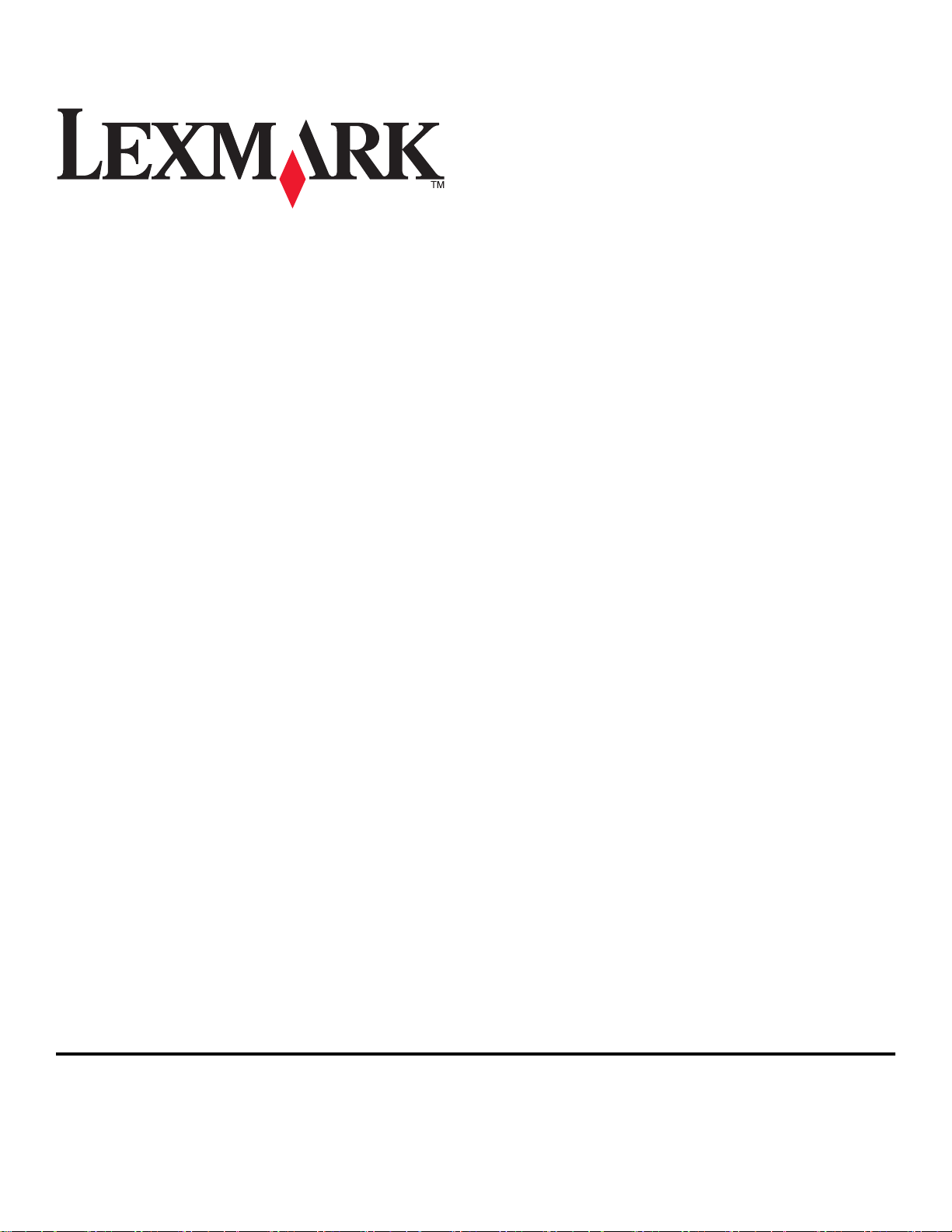
3600-4600 Series 用戶手冊
2008 年 www.lexmark.com
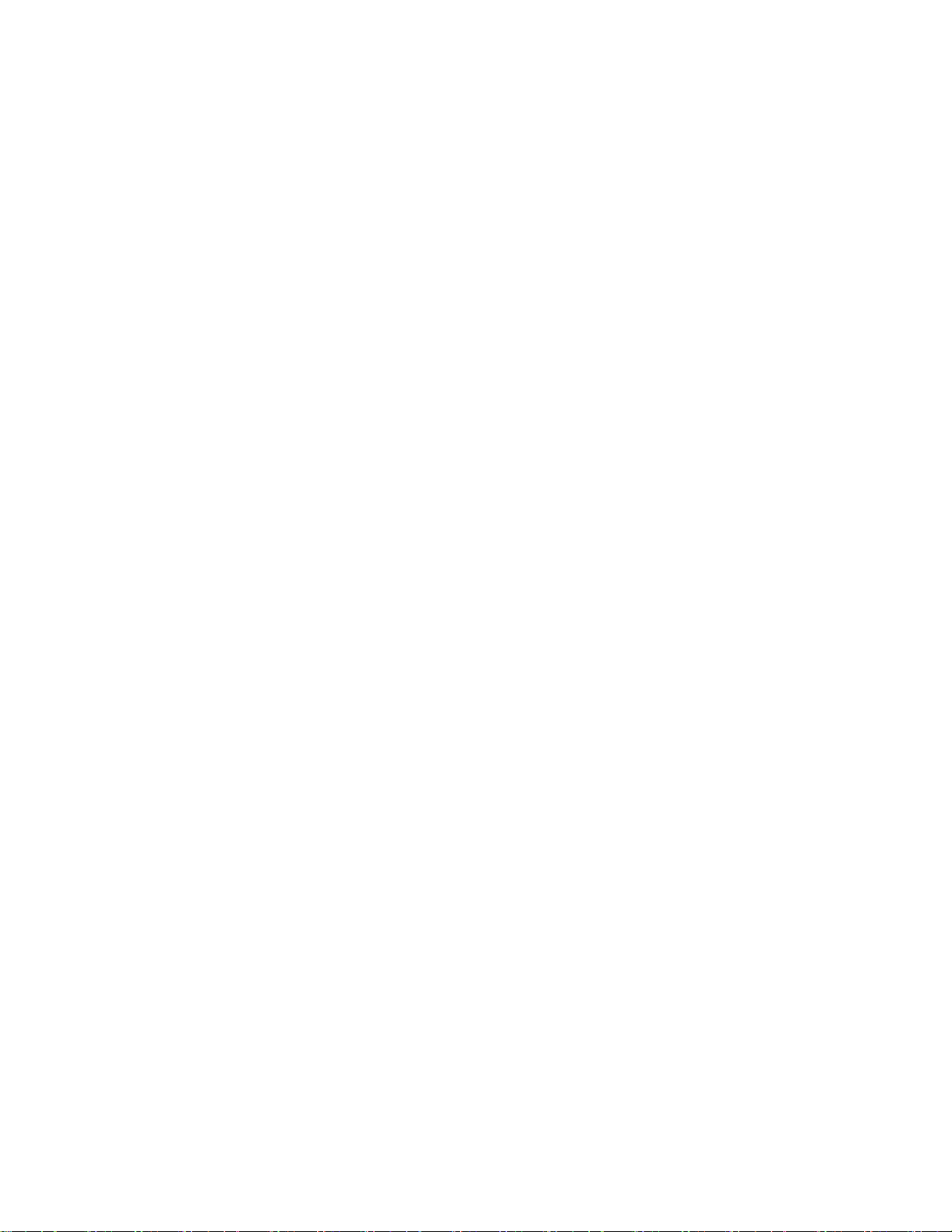
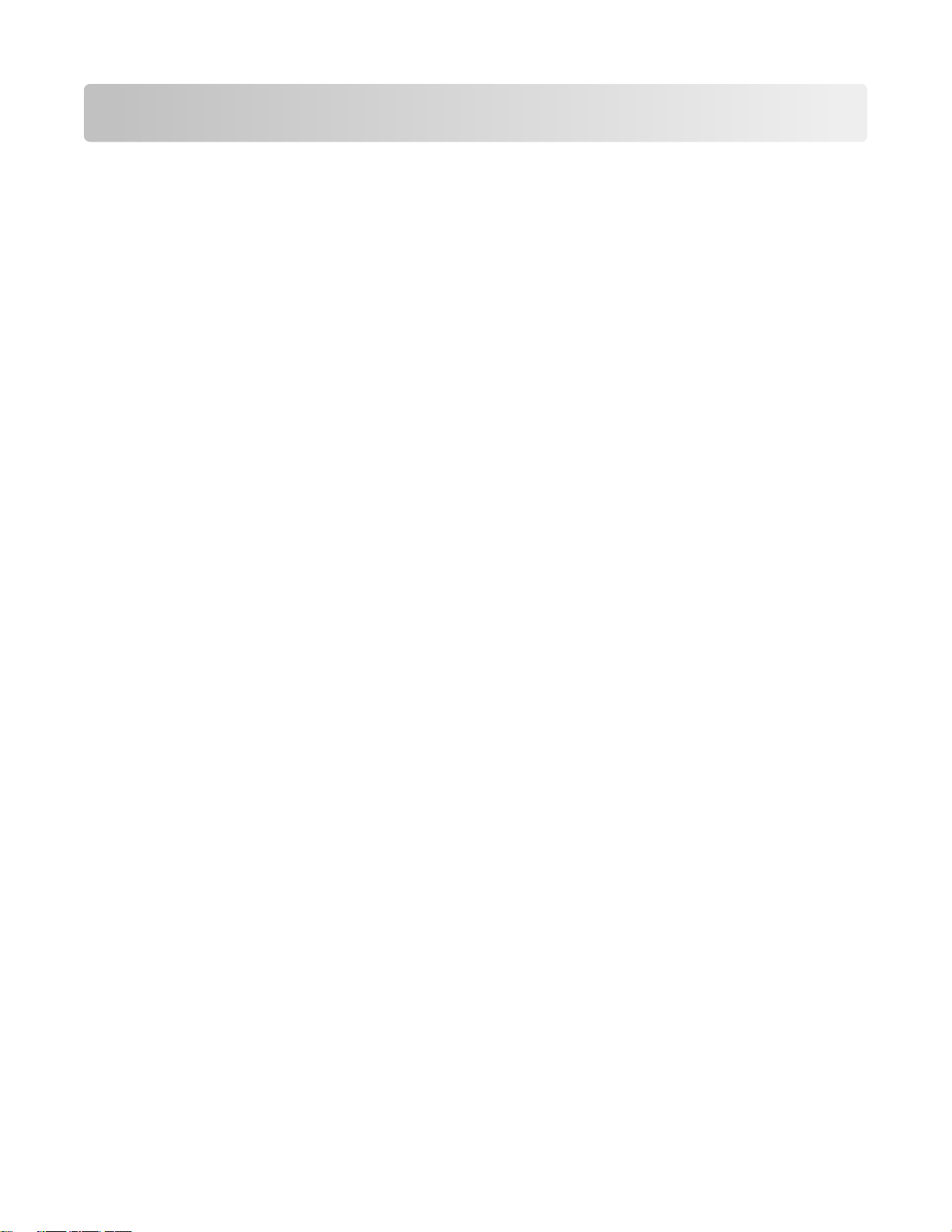
目錄
安全資訊.................................................................................................9
簡介......................................................................................................10
尋找印表機相關資訊.................................................................................................................10
安裝印表機............................................................................................13
在軟體安裝期間略過安全警告...................................................................................................13
設定印表機做為純複印機..........................................................................................................13
瞭解印表機組件........................................................................................................................19
使用印表機控制面板按鈕和功能表............................................................................................21
使用印表機控制面板..........................................................................................................................21
使用印表機功能表 .............................................................................................................................23
使用複印功能表.................................................................................................................................25
使用掃描功能表.................................................................................................................................26
使用相片功能表.................................................................................................................................26
使用 PictBridge 功能表......................................................................................................................27
使用設定功能表.................................................................................................................................27
儲存設定............................................................................................................................................28
使用印表機軟體........................................................................................................................30
安裝印表機軟體.................................................................................................................................30
安裝選擇性 XPS 驅動程式(Windows Vista 使用者適用)...............................................................31
使用 Windows 印表機軟體 ................................................................................................................31
使用 Macintosh 印表機軟體(英文版).............................................................................................33
在背部 USB 連接埠與快速連接筆記型電腦連接埠之間切換(僅限選定機種).........................34
安裝無線網路印表機(僅限選定機種)................................................36
無線網路相容性........................................................................................................................36
在無線網路上設定印表機時所需的資訊....................................................................................36
安裝無線網路印表機.................................................................................................................37
無線安裝指示(法國適用)......................................................................................................37
手動配置 IP 位址.......................................................................................................................38
解讀 Wi-Fi 指示燈的顏色..........................................................................................................38
安裝後變更無線設定.................................................................................................................39
使用網路設定功能表.................................................................................................................39
在其他電腦上安裝印表機..........................................................................................................40
進階無線設定............................................................................................................................41
目錄
3
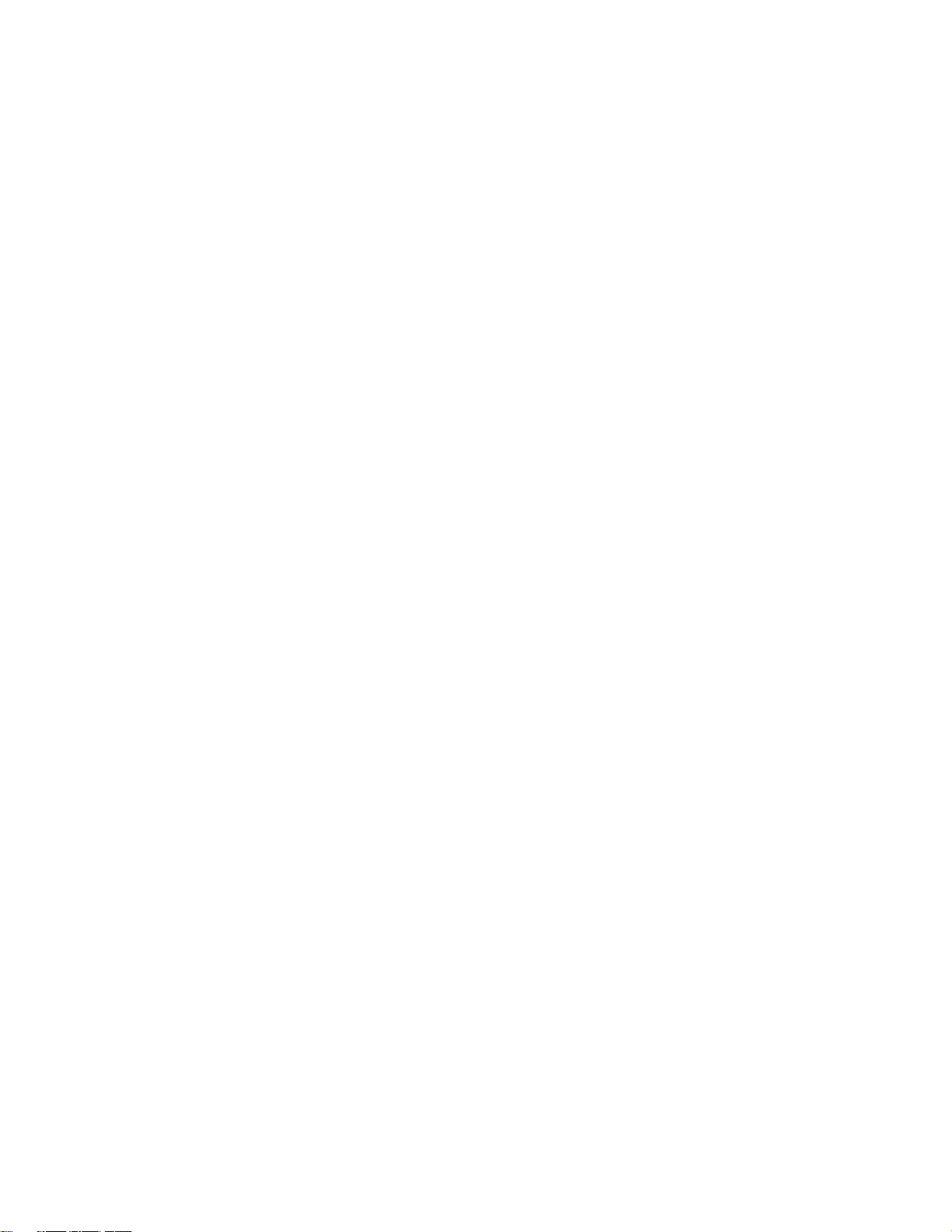
建立簡易型無線網路..........................................................................................................................41
將印表機新增到現有的簡易型無線網路.............................................................................................44
常見問題...................................................................................................................................45
什麼是網路?.....................................................................................................................................45
如何配置家用網路?..........................................................................................................................45
為何需要安裝電纜?..........................................................................................................................47
如何連接安裝電纜?..........................................................................................................................47
基礎架構與 Ad Hoc 網路有什麼差異?..............................................................................................48
尋找信號強度.....................................................................................................................................49
我如何改善無線信號強度?...............................................................................................................49
什麼是 SSID? ..................................................................................................................................50
如何找出我的網路所使用的安全類型?.............................................................................................51
我可以同時在 USB 和無線連線上使用我的印表機嗎?.....................................................................51
什麼是 MAC 位址?...........................................................................................................................51
我如何找到 MAC 位址? ...................................................................................................................51
什麼是 IP 位址? ...............................................................................................................................52
什麼是 TCP/IP? ...............................................................................................................................52
如何找出 IP 位址?............................................................................................................................52
如何指定 IP 位址?............................................................................................................................53
什麼是金鑰索引? .............................................................................................................................53
載入紙張...............................................................................................54
載入紙張...................................................................................................................................54
載入各種不同類型紙張..............................................................................................................54
將原始文件放在掃描器玻璃面板上............................................................................................57
使用自動紙張類型感應器..........................................................................................................58
列印......................................................................................................59
列印基本文件............................................................................................................................59
列印文件............................................................................................................................................59
列印網頁............................................................................................................................................59
同一文件列印多份 .............................................................................................................................60
逐份列印文件.....................................................................................................................................60
先印最後一頁(反序列印)...............................................................................................................61
一張紙上列印多頁(縮版併印成 1 頁).............................................................................................61
從記憶卡或快閃硬碟列印文件 ...........................................................................................................62
列印特殊列印材質文件..............................................................................................................63
選擇相容的特殊紙張類型...................................................................................................................63
列印信封............................................................................................................................................63
列印貼紙............................................................................................................................................64
自訂尺寸紙張的列印..........................................................................................................................65
目錄
4
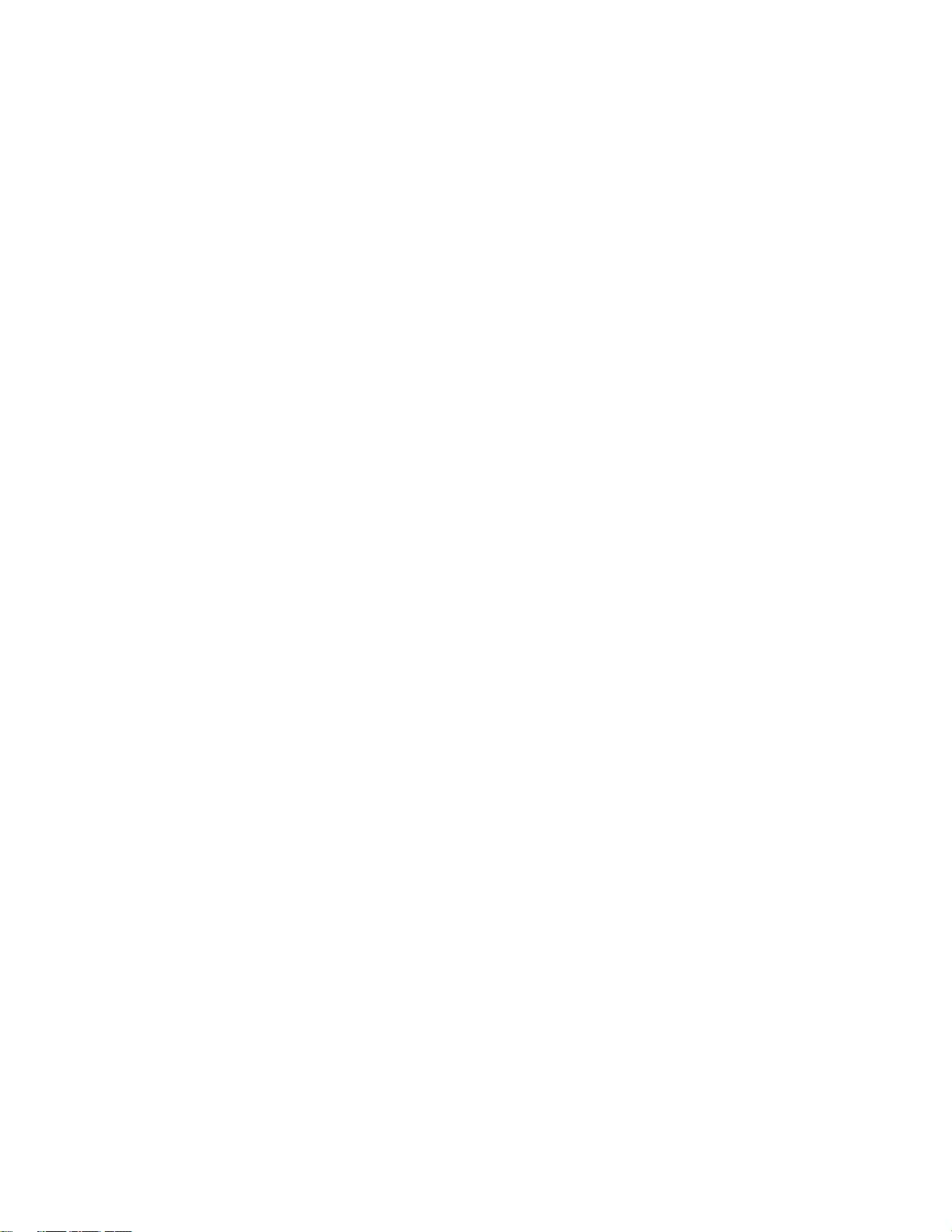
儲存與刪除列印設定.................................................................................................................66
管理列印工作............................................................................................................................67
暫停列印工作.....................................................................................................................................67
恢復列印工作.....................................................................................................................................67
取消列印工作.....................................................................................................................................69
處理相片...............................................................................................70
插入記憶卡................................................................................................................................70
插入快閃硬碟............................................................................................................................71
取回與管理相片........................................................................................................................72
將相片從記憶裝置傳輸到電腦 ...........................................................................................................72
將相片從記憶卡傳輸到快閃磁碟........................................................................................................73
列印相片...................................................................................................................................74
使用印表機控制面板列印相片 ...........................................................................................................74
使用印表機軟體從電腦列印相片........................................................................................................74
使用印表機軟體從記憶裝置列印相片.................................................................................................75
利用印表機控制面板將色彩效果套用到相片......................................................................................76
列印來自 PictBridge 相容數位相機的相片.........................................................................................77
使用相片索引頁列印儲存在記憶裝置上的相片..................................................................................78
利用數位影像列印模式列印數位相機中的相片..................................................................................79
複印......................................................................................................80
複印..........................................................................................................................................80
複印相片...................................................................................................................................80
放大或縮小影像........................................................................................................................80
調整複印品質............................................................................................................................81
使複印文件變淺或變深..............................................................................................................81
使用印表機控制面板進行逐份列印............................................................................................81
在一頁上重複影像.....................................................................................................................82
一張紙上複印多頁(縮版併印成 1 頁)....................................................................................82
取消複印工作............................................................................................................................83
掃描......................................................................................................84
掃描原始文件............................................................................................................................84
掃描彩色或黑白原始文件..........................................................................................................85
掃描相片以進行編輯.................................................................................................................86
透過網路掃描到電腦.................................................................................................................86
取消掃描工作............................................................................................................................87
目錄
5
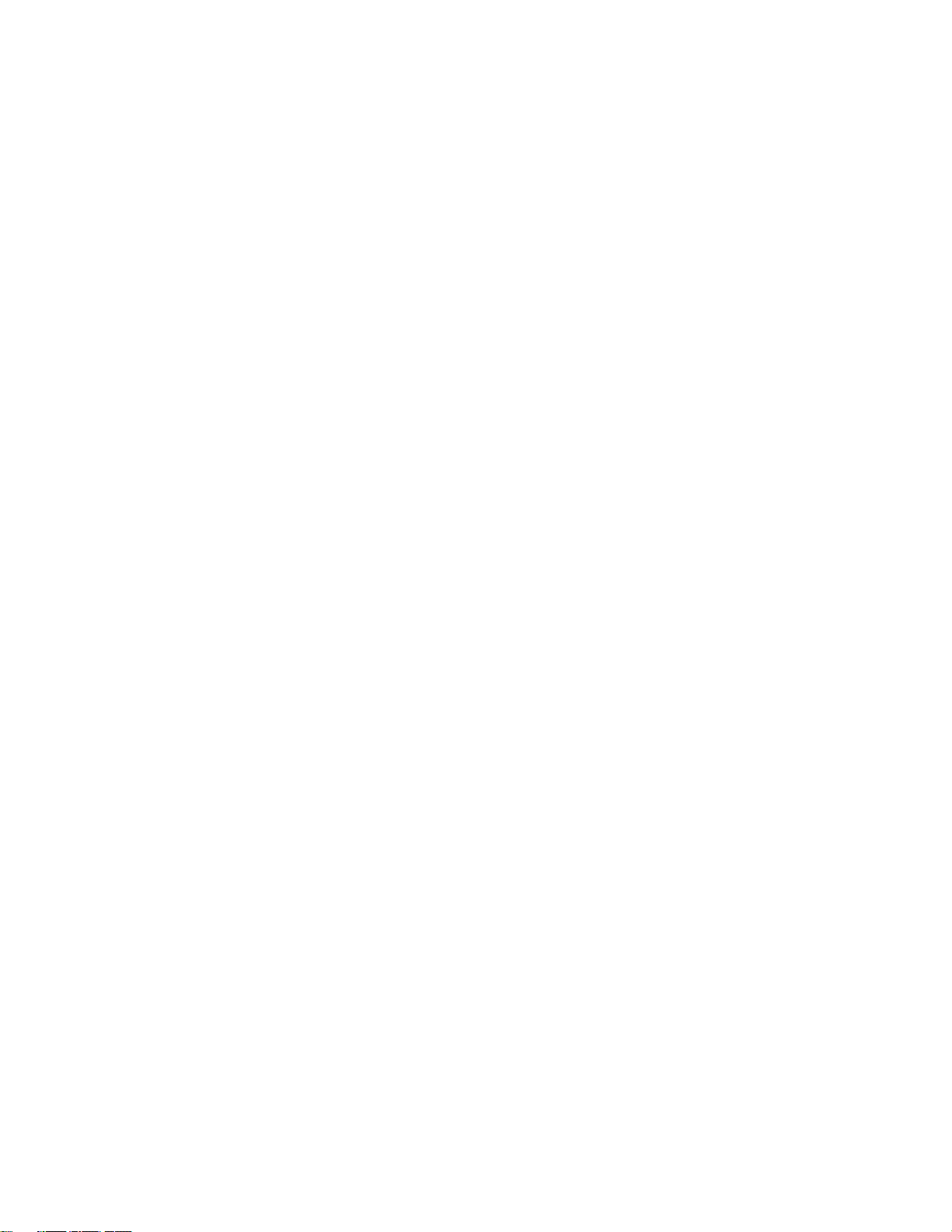
傳真......................................................................................................88
使用電腦傳送傳真.....................................................................................................................88
接收傳真...................................................................................................................................89
維護印表機............................................................................................91
維護墨水匣................................................................................................................................91
安裝墨水匣 ........................................................................................................................................91
取出用過的墨水匣 .............................................................................................................................92
重新裝填墨水匣.................................................................................................................................93
使用 Lexmark 原廠墨水匣 .................................................................................................................93
校正墨水匣 ........................................................................................................................................94
清潔墨水匣噴墨嘴 .............................................................................................................................94
檢查墨水存量.....................................................................................................................................95
將噴墨嘴與接點擦拭乾淨...................................................................................................................96
保存墨水匣 ........................................................................................................................................97
清潔掃描器玻璃面板.................................................................................................................97
清潔印表機外部........................................................................................................................97
訂購耗材...................................................................................................................................98
訂購墨水匣 ........................................................................................................................................98
訂購紙張與其他耗材..........................................................................................................................98
重設為出廠預設值.....................................................................................................................99
疑難排解.............................................................................................100
使用印表機疑難排解軟體(Windows 適用)..........................................................................100
安裝上的疑難排解...................................................................................................................100
顯示幕上出現不適用的語言.............................................................................................................100
電源按鈕沒有亮起 ...........................................................................................................................100
軟體未安裝 ......................................................................................................................................101
頁面無法列印...................................................................................................................................102
解決印表機電源問題........................................................................................................................105
移除與重新安裝軟體........................................................................................................................105
在 Windows 中啟動 USB 連接埠.....................................................................................................106
無線疑難排解..........................................................................................................................107
無線疑難排解核對清單 ....................................................................................................................107
列印網路設定頁...............................................................................................................................108
連接 USB 電纜後,無法繼續進行無線配置.....................................................................................108
無法在無線網路上列印 ....................................................................................................................109
無法列印,而且電腦有防火牆 .........................................................................................................112
Wi-Fi 指示燈沒有亮起......................................................................................................................112
目錄
6
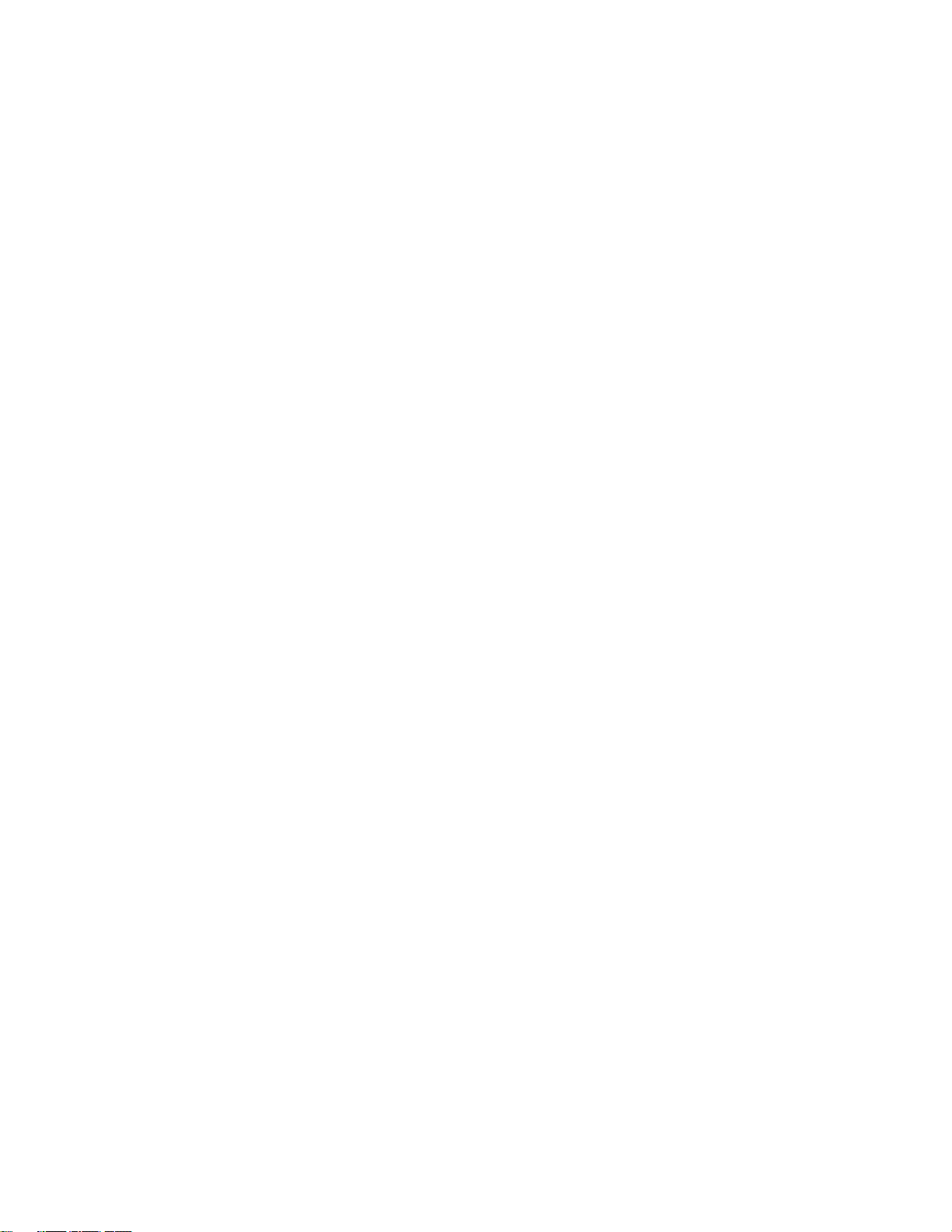
Wi-Fi 指示燈是綠色,但印表機並未列印(Windows 適用)...........................................................112
Wi-Fi 指示燈在安裝期間呈現橙色閃爍(Windows 適用) ..............................................................114
Wi-Fi 指示燈在安裝期間呈現橙色閃爍(Macintosh 適用)(英文版)...........................................117
Wi-Fi 指示燈還是橙色......................................................................................................................119
末安裝無線列印伺服器 ....................................................................................................................120
進行無線列印時出現「無法通訊」訊息...........................................................................................120
連接到虛擬私人網路 (VPN) 時遺失與印表機的通訊........................................................................121
將內接式無線列印伺服器重設為出廠預設值....................................................................................121
注意事項.............................................................................................122
產品資訊.................................................................................................................................122
版本注意事項..........................................................................................................................122
耗電量.....................................................................................................................................125
網路功能名詞解釋...............................................................................129
索引....................................................................................................131
目錄
7 8
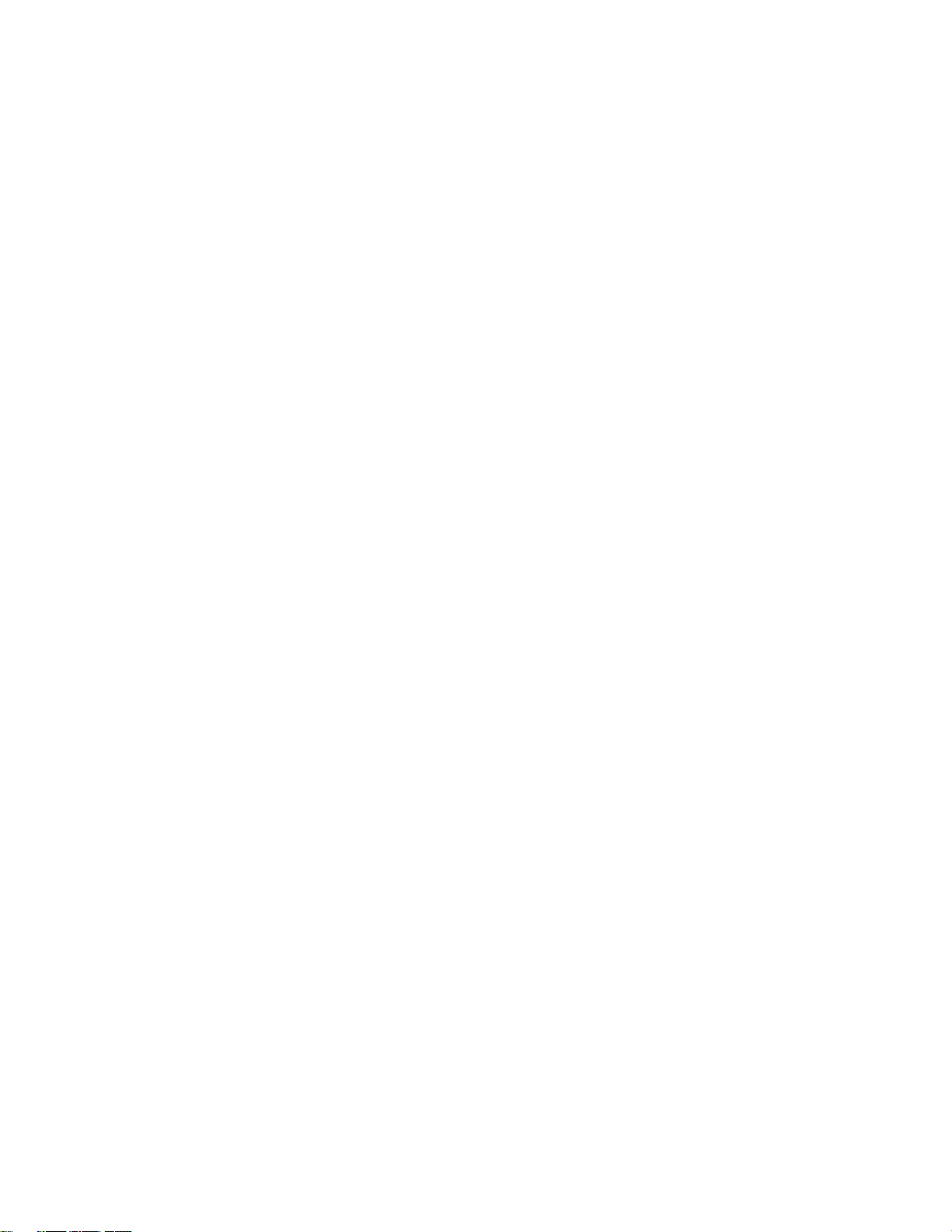
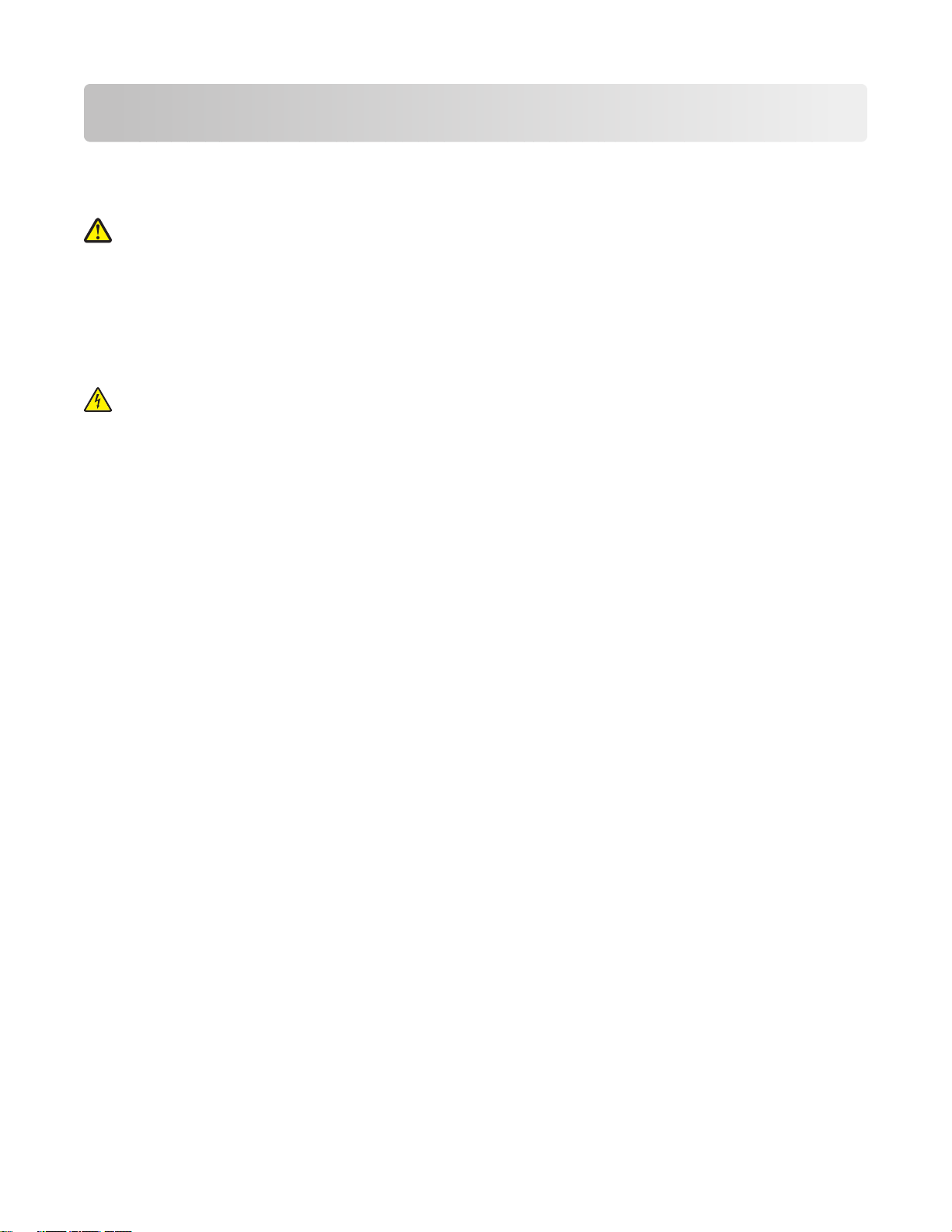
安全資訊
您只應該使用本產品隨附的電源供應器和電源線或製造商授權的電源供應器和電源線更換品。
電源線所連接的電源插座與產品的距離不可太遠,且必須方便使用。
請當心-有潛在傷害的危險:請勿扭轉、彎曲或擠壓電源線,或是在電源線上放置重物。請避免讓電源線
遭到磨損或壓迫。請不要讓電源線夾在傢俱和牆壁這類的物體之間。電源線使用不當,有可能引起火災或
造成觸電。請定期檢查電源線,避免出現任何使用不當的跡象。檢查電源線之前,請先從電源插座拔掉電
源線。
有關服務或維修的事項,除了本使用者說明文件所提供的說明之外,您可以向專業維修人員尋求協助。
本產品的設計、測試和認證均符合全球嚴格安全標準,並採用 Lexmark 專用元件。某些元件的安全特性可能
不那麼顯而易見。Lexmark 對您使用其他廠商的更換組件不擔保任何責任。
請當心-有觸電的危險:在雷雨期間,請勿安裝本產品,或進行任何電器或電纜的接線工作,例如電源線
或電話線。
請保存上述指示。
安全資訊
9
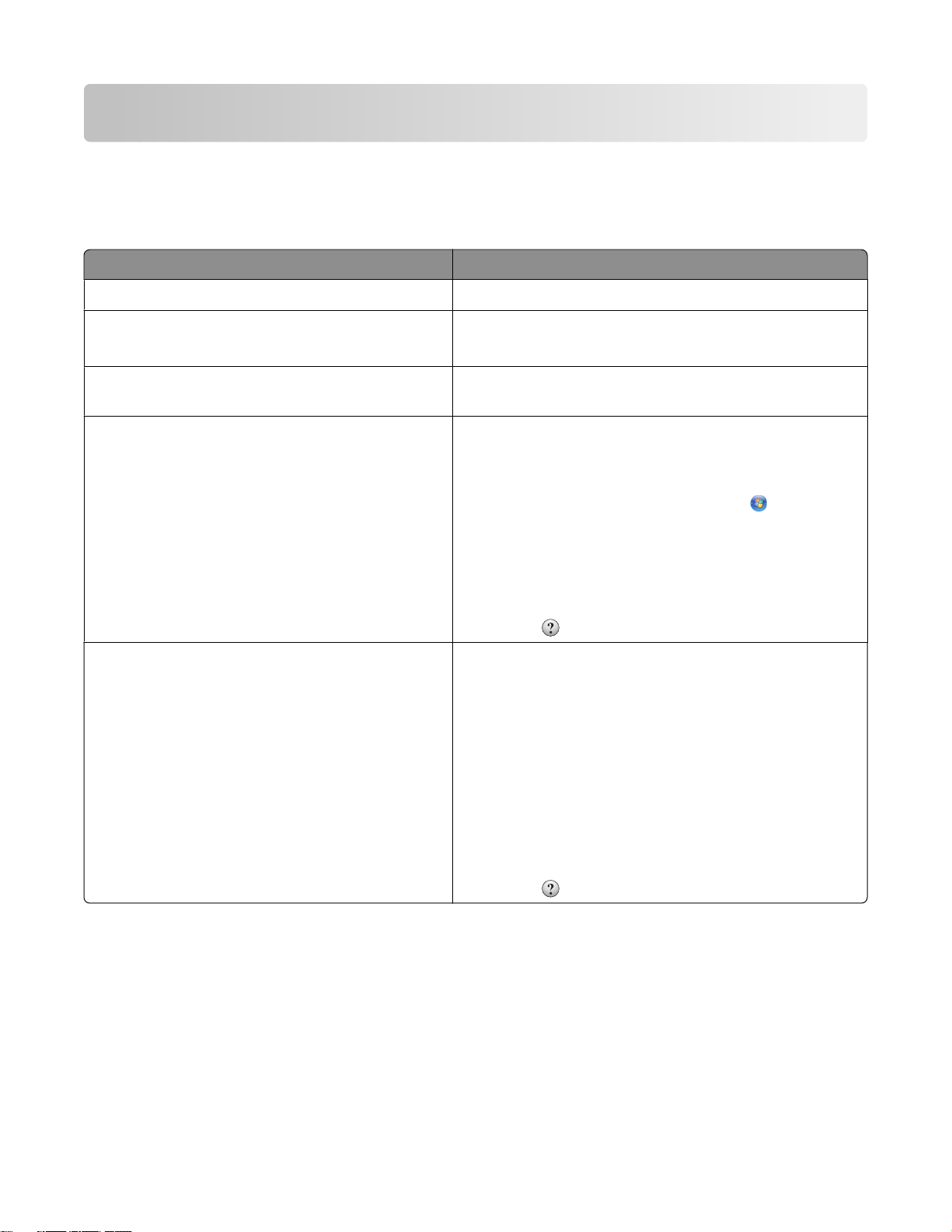
簡介
尋找印表機相關資訊
出版品
請參閱 相關資訊
快速安裝
印刷版
電子檔
Windows 說明 在 Windows 作業系統上使用印表機軟體的其他說明。
指南
網路功能手冊
用戶手冊
/
傳真手冊
起始設定指示。
其他設定指示。
請注意:您的印表機可能沒有隨附這些出版品。
印表機的完整使用指示。隨同印表機軟體自動安裝的電子
版本。
「說明」會隨同這些程式自動安裝。
1 請執行以下任一項:
• 在 Windows Vista 中,請按一下 。
• 若是 Windows XP 及較早的版本,請按一下開始。
2 按一下所有程式或程式集,然後從清單中選取印表機
程式資料夾。
3 從程式按一下說明,來檢視「說明」的主頁。
按鈕,來檢視上下文相關資訊。
Mac 說明(英文版)
請注意:您的印表機可能沒有支援 Macintosh,所
以可能沒有此「說明」。
按一下
在 Macintosh 作業系統上使用印表機軟體的其他說明。
「說明」會隨同這些應用程式自動安裝。
1 從 Finder 桌面,連按兩下印表機檔案夾。
2 按兩下應用程式。
3 從應用程式按一下功能表列上的 Help(說明),來
檢視 Help(說明)的主頁。
請注意:若已開啟了數個應用程式,請確定您要使用
的應用程式為作用中應用程式。若應用程式不在作用
中,就不會出現目前的功能表列。按一下主畫面,使
它變成作用中應用程式。
簡介
10
按一下
按鈕,來檢視上下文相關資訊。
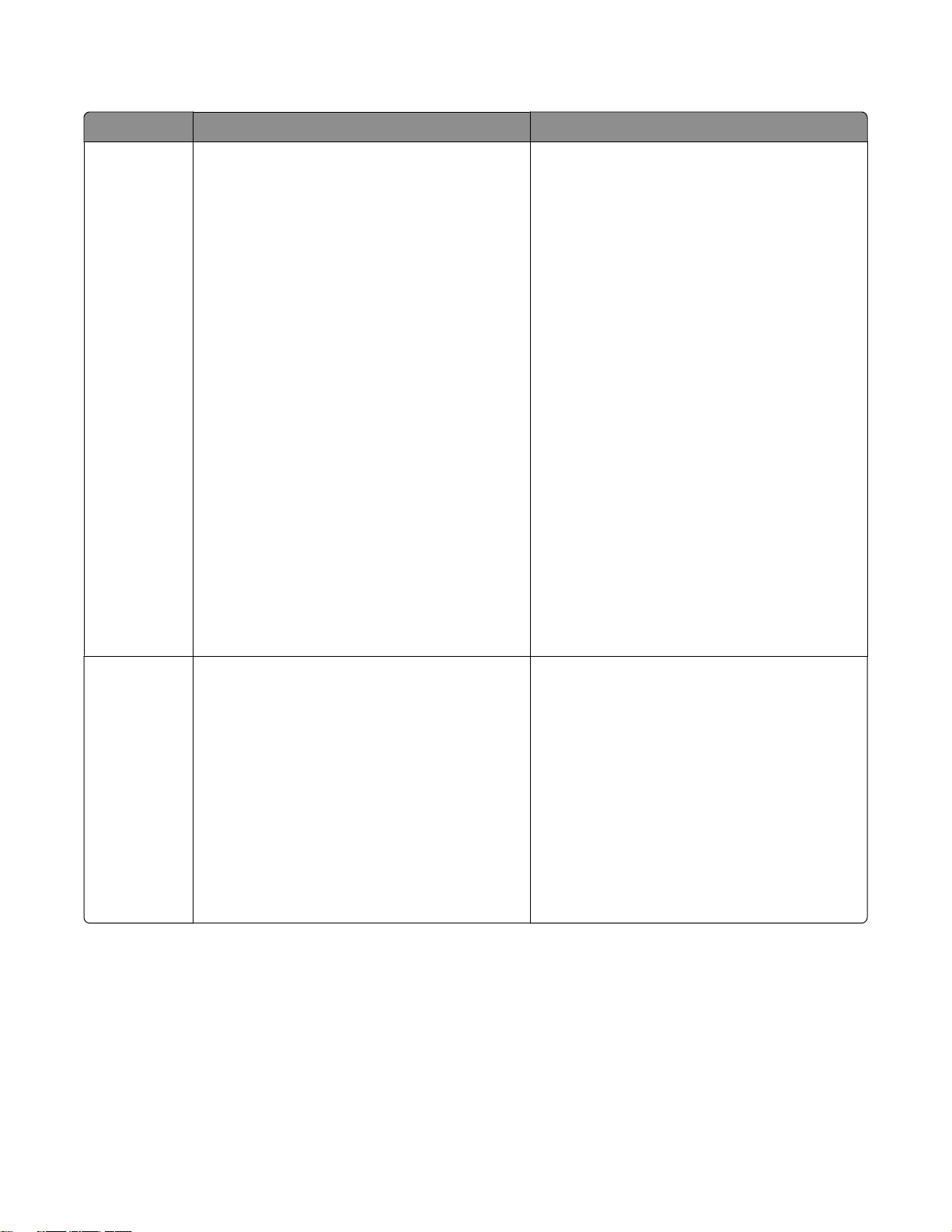
客戶支援
說明 尋找位置(北美與台灣、香港) 尋找位置(其他地區)
電話支援 聯絡電話:
• 台灣:0800-008-927;香港:(852)
2923-8111
星期一 - 星期五(上午 9:00 - 下午 5:30)
星期六、日休息
• 美國:1-800-332-4120
– 星期一 - 星期五(上午 8:00 - 晚
上 11:00 東部時間),星期六(中午 下午 6:00 東部時間)
• 加拿大:1-800-539-6275
– 英文支援:星期一 - 星期五(上午 8:00
- 晚上 11:00 東部時間),星期六(中
午 - 下午 6:00 東部時間)
– 法文支援:星期一 - 星期五(上午 9:00
- 晚上 7:00 東部時間)
• 墨西哥:01-800-253-9627
– 星期一 - 星期五(上午 8:00 - 晚上 8:00
東部時間)
請注意:電話號碼與上班時間可能在未及時知
會的情況下而有所更改。如需可用的最新電話
號碼,請參閱您印表機隨附的印刷版保固聲
明。
電話號碼與上班時間可能因國家或地區而有所
差異。
請造訪本公司網站,網址為:
www.lexmark.com。選取某個國家或地區,
然後選取 Customer Support(客戶支援)鏈
結。
請注意:如需有關聯繫 Lexmark 的其他資
訊,請參閱您印表機隨附的印刷版保固聲明。
電子郵件支援 如需電子郵件支援,請造訪本公司網站:
www.lexmark.com。
1 按一下 SUPPORT(支援)。
2 按一下 Technical Support(技術支援)。
3 選取您的印表機家族。
4 選取您的印表機機種。
5 從 Support Tools(支援工具)區中,按一
下 e-Mail Support(寄電子郵件給支援人
員)。
6 填寫完表格,然後按一下 Submit
Request(提出要求)。
E-mail support(電子郵件支援)可能因國家
或地區而有所不同,而且在某些情況下可能無
法供您使用。
請造訪本公司網站,網址為:
www.lexmark.com。選取某個國家或地區,
然後選取 Customer Support(客戶支援)鏈
結。
請注意:如需有關聯繫 Lexmark 的其他資
訊,請參閱您印表機隨附的印刷版保固聲明。
簡介
11
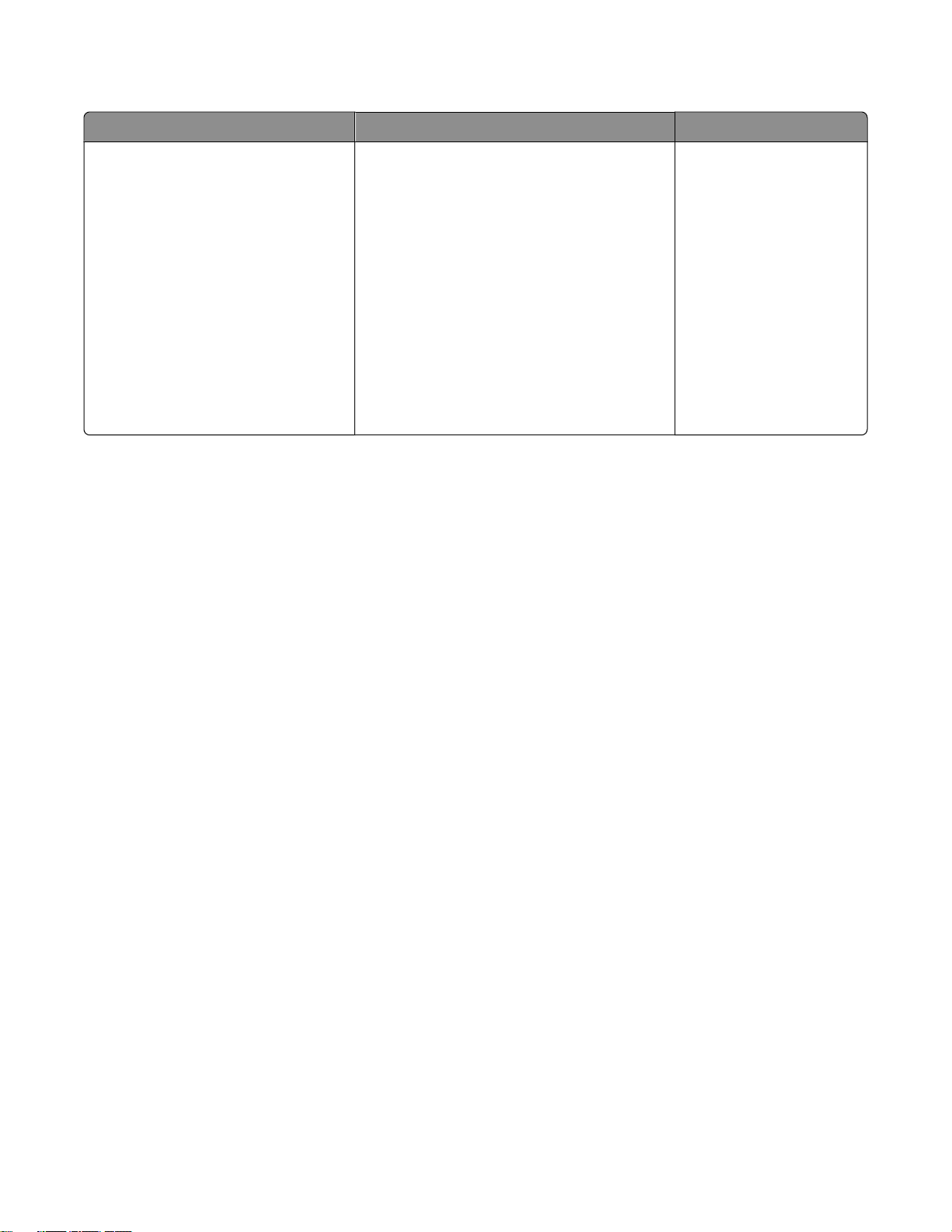
有限保固聲明
說明 尋找位置(美國) 尋找位置(其他地區)
Limited Warranty information(有限
保固聲明資訊)
Lexmark International, Inc. 提供有限
保固,以保證本印表機或「多功能複
合機」產品的質料和製作無瑕疵;保
證期間為原購買日後 12 個月。
如果您要檢視本有限保固聲明的限制和完整
條款,請參閱隨本印表機所附的「有限保固
聲明」,或參閱 www.lexmark.com 上的
相關內容。
1 按一下 SUPPORT(支援)。
2 按一下 Warranty Information(保固聲
明)。
保固聲明資訊可能因國家
或地區而有所差異。請參
閱您印表機隨附的印刷版
保固聲明。
3 按一下 Statement of Limited
Warranty for Inkjet & All-In-One
Printers(噴墨印表機與多功能複合機
的有限保固聲明)。
4 請來回捲動網頁,以檢視整個保固聲明
內容。
請記錄下列資訊(位於商店收據和印表機背部),並在聯繫客戶支援人員時備妥這些資訊,以加速我們為您的
服務:
• 機器類型號碼
• 序號
• 購買日期
• 購買商店
簡介
12
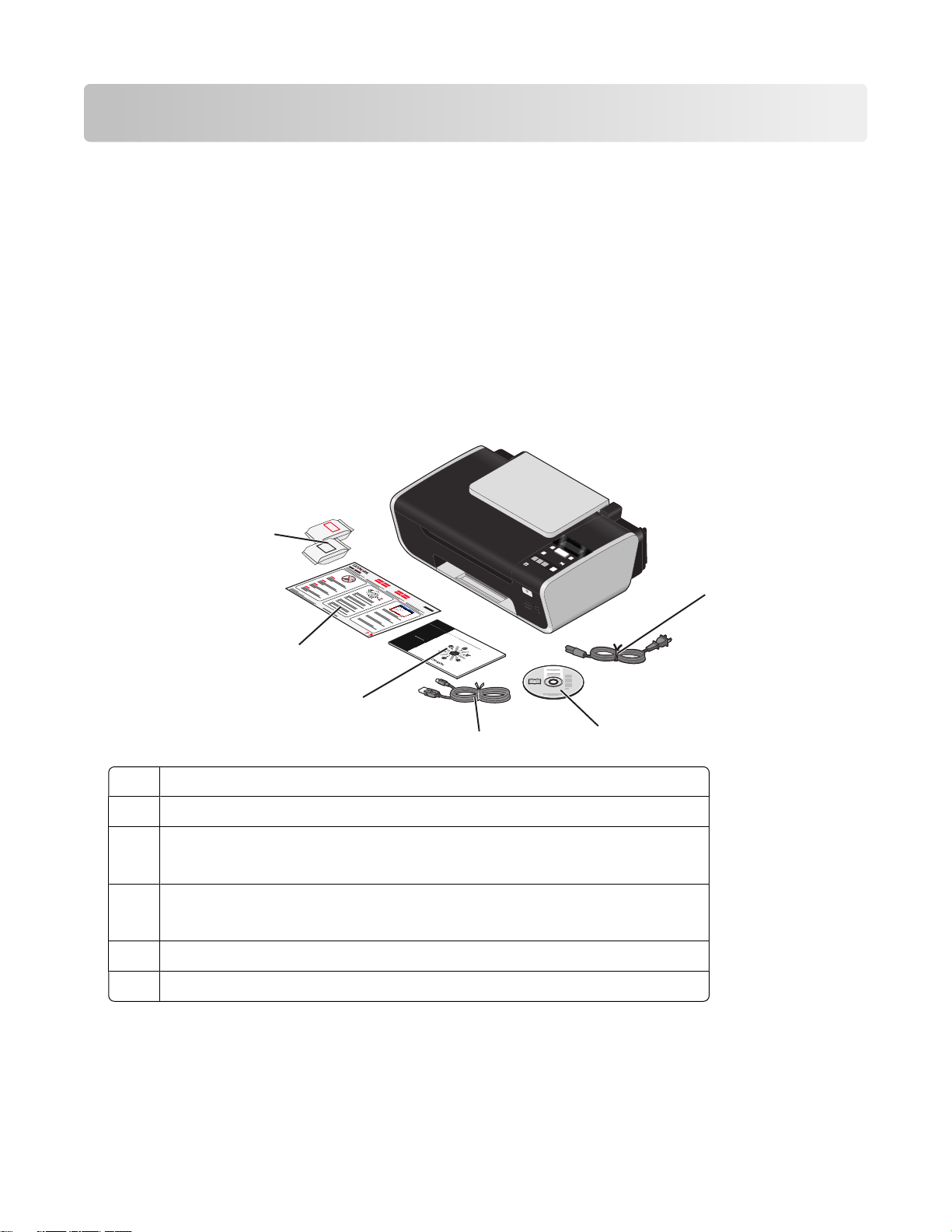
安裝印表機
在軟體安裝期間略過安全警告
協力廠商應用程式,包括防毒、防護和防火牆程式等,可能會警示您已安裝了印表機軟體。請允許印表機軟體
安裝在您的電腦上,印表機才能正常運作。
設定印表機做為純複印機
如果您不想將印表機連接到電腦,請使用下列指示。
請注意:如果您想將印表機連接到電腦,請使用印表機隨附的安裝說明文件和印表機軟體光碟。
1 拆開印表機的包裝。
請注意:裝箱內容物(例如:墨水匣的數量)可能因機型而有所不同。
6
1
2
3
W
I
P
R
I
N
F
T
I
N
I
G
1
5
4
2
電源線
1
印表機軟體光碟
2
USB 電纜或安裝電纜
3
3
請注意:您的印表機機型可能沒有隨附 USB 電纜。請另外購買 USB 電纜。
網路功能手冊
4
請注意:您的印表機機型可能沒有隨附此出版品。
5
6
快速安裝
墨水匣
指南
安裝印表機
13
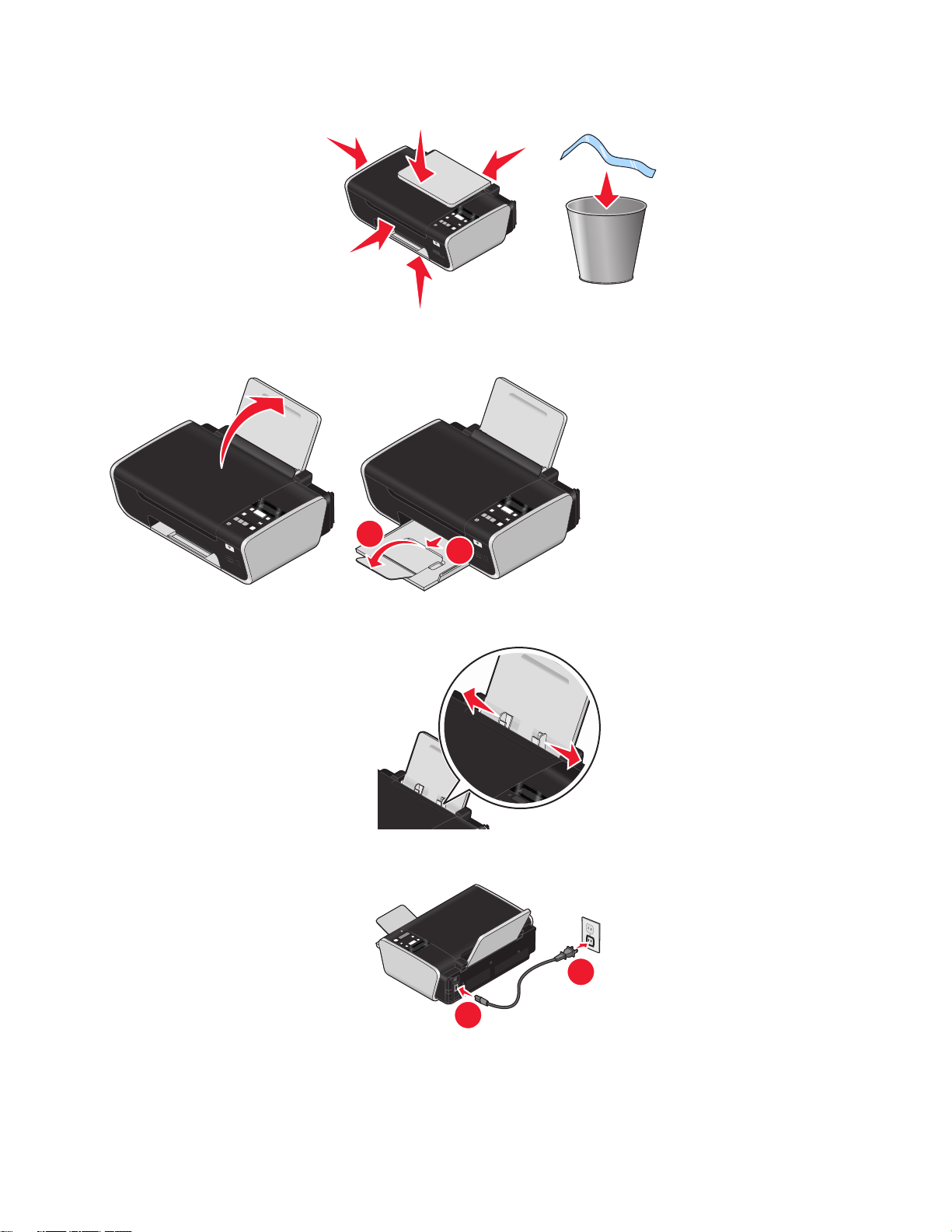
2 移除印表機各個部位的所有膠帶和包裝材料。
W
F
I
I
W
F
I
I
W
F
I
I
3 掀開紙張托架,然後將出紙托盤拉出。
P
R
I
N
T
I
N
G
P
R
I
N
T
I
N
G
2
P
R
IN
T
IN
G
1
4 推開紙張導引夾。
5 將電源線連接到印表機,然後連接到易於取用並靠近印表機的電源插座。
2
1
安裝印表機
14
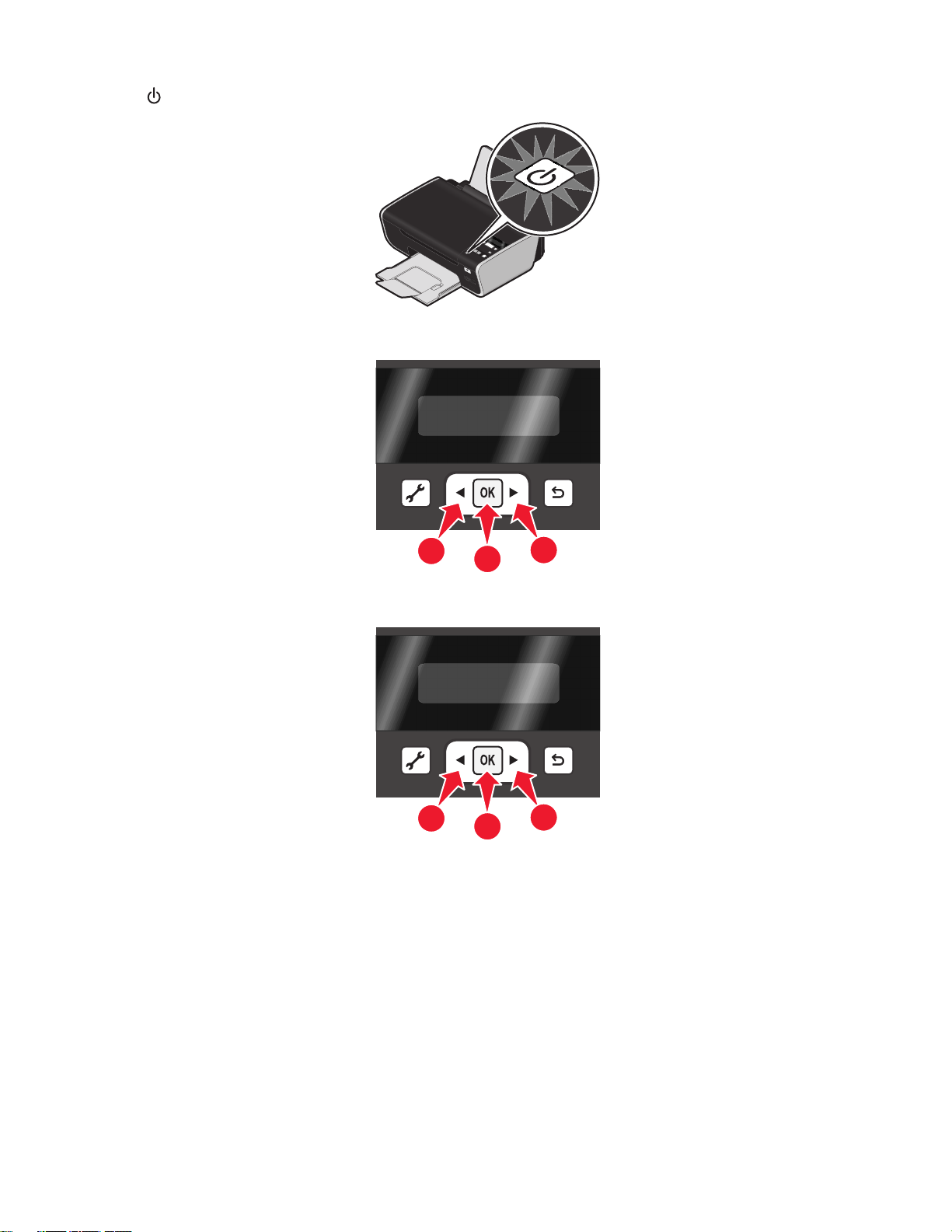
6 按下 按鈕,開啟印表機電源。
W
F
I
I
7 如果螢幕出現提示,請設定語言。
P
R
I
N
T
I
N
G
8 如果出現提示,請設定國家/地區。
1
1
2
2
1
1
安裝印表機
15
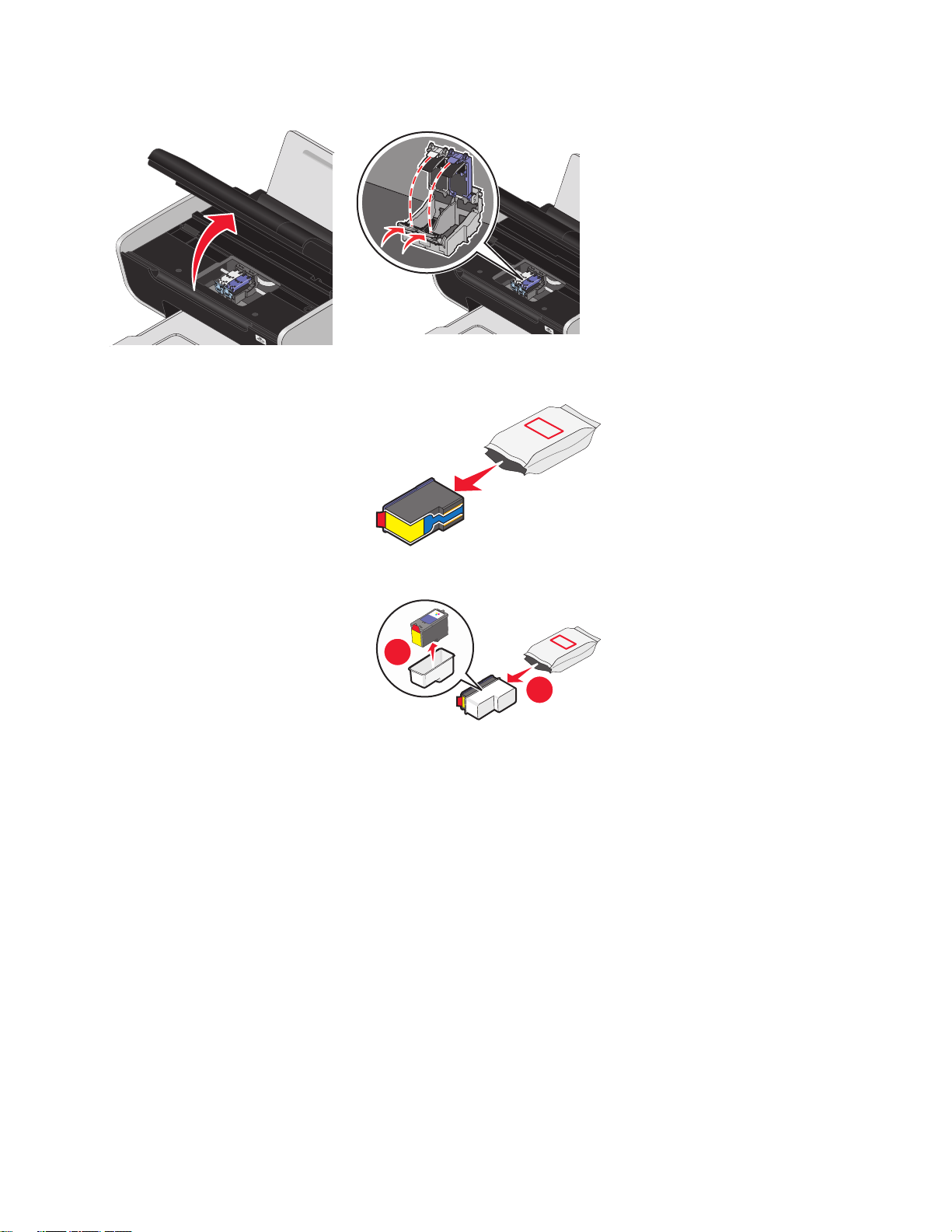
9 打開印表機,然後按下墨水匣台架壓桿。
10 拆開彩色墨水匣的錫箔紙袋,然後從包裝中取出墨水匣。
11 若內含儲存盒,請從儲存盒中取出彩色墨水匣。
2
1
安裝印表機
16
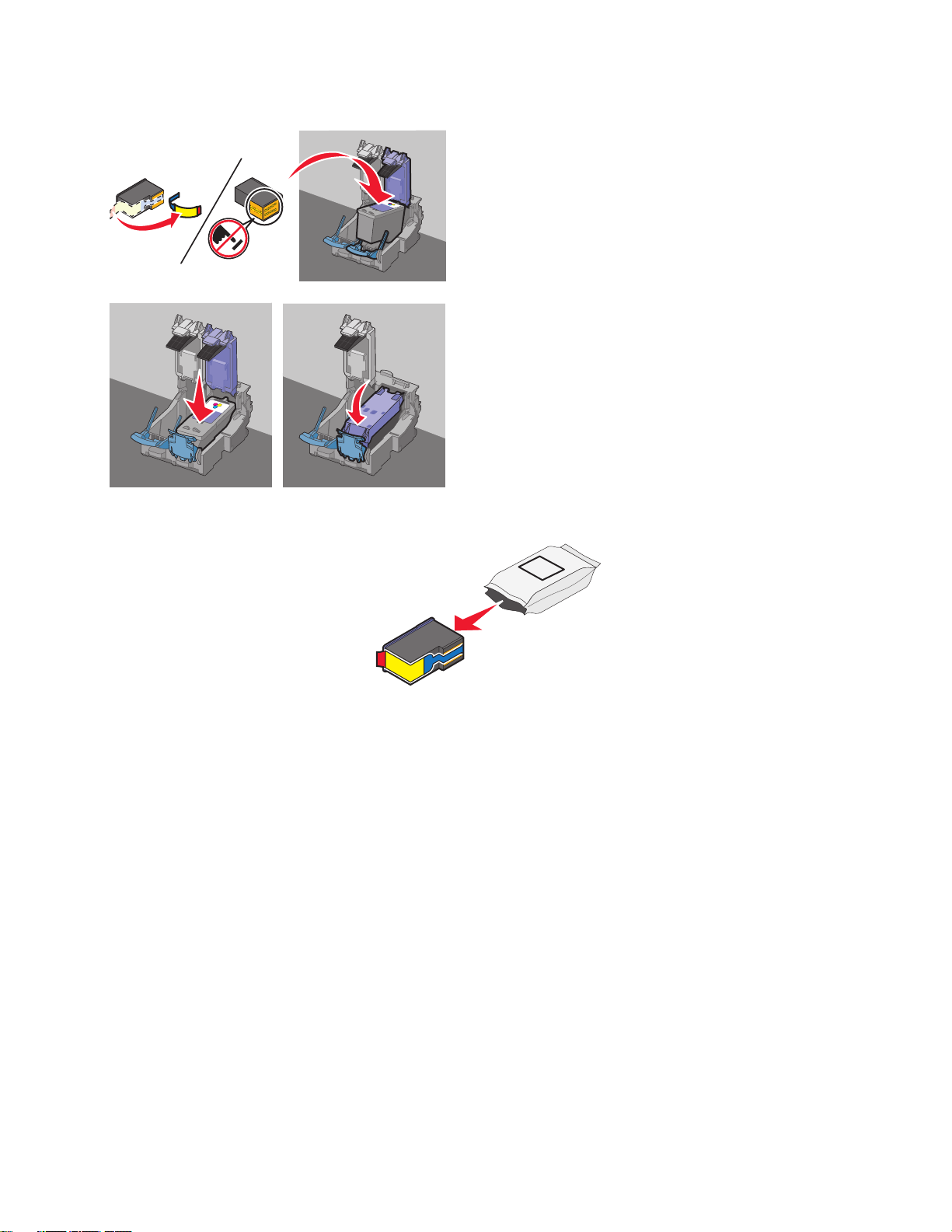
12 撕下彩色墨水匣的膠帶,再將墨水匣裝入右台架,然後關上彩色墨水匣蓋。
13 若包裝盒內含黑色墨水匣,請拆開黑色墨水匣的錫箔紙袋,然後從包裝中取出墨水匣。
請注意:您可能須另行購買黑色墨水匣。
安裝印表機
17
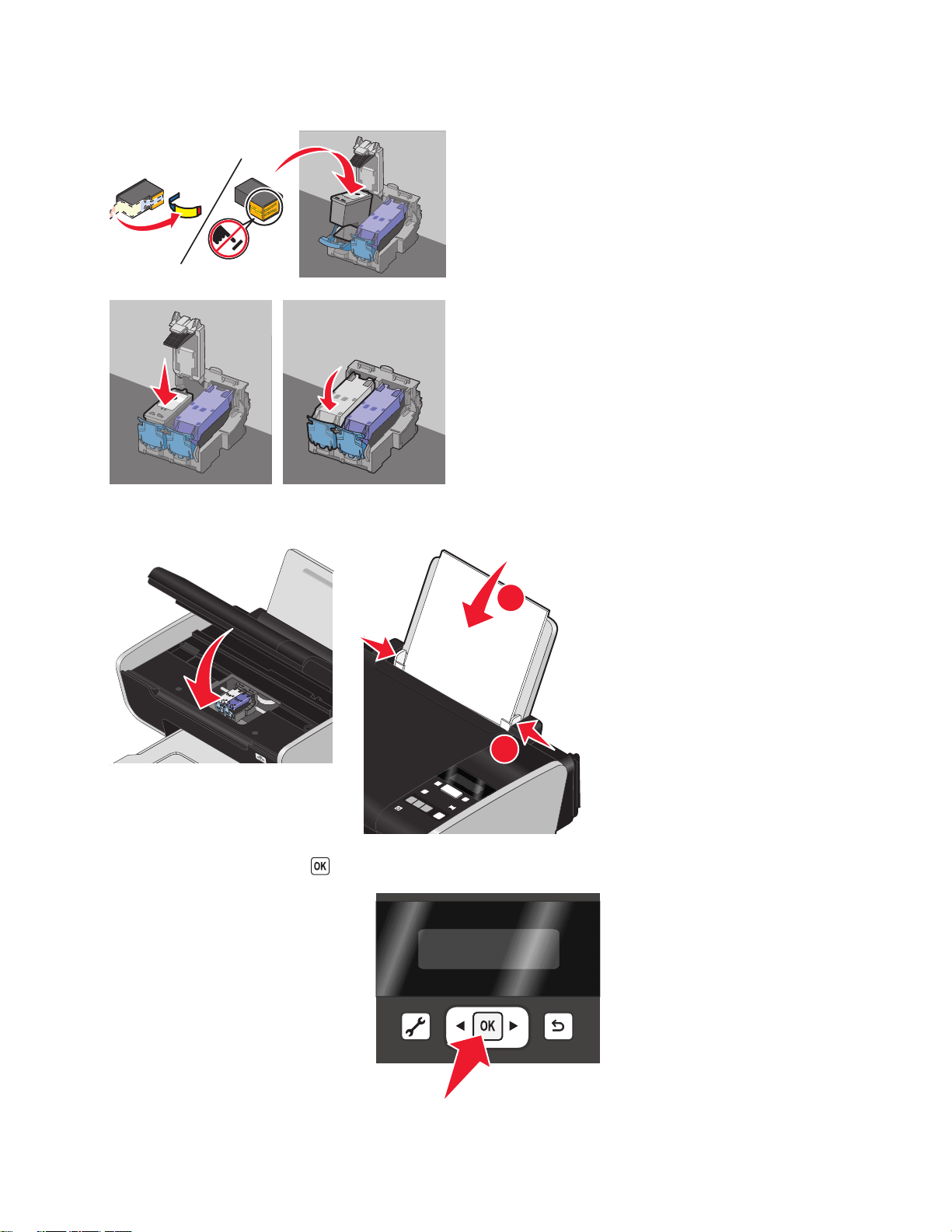
14 撕下黑色墨水匣的膠帶,再將墨水匣裝入左墨水匣台架,然後關上墨水匣台架盒蓋。
1
2
15 關上印表機,然後載入普通紙。
16 在印表機控制面板上,按下 按鈕。
安裝印表機
18
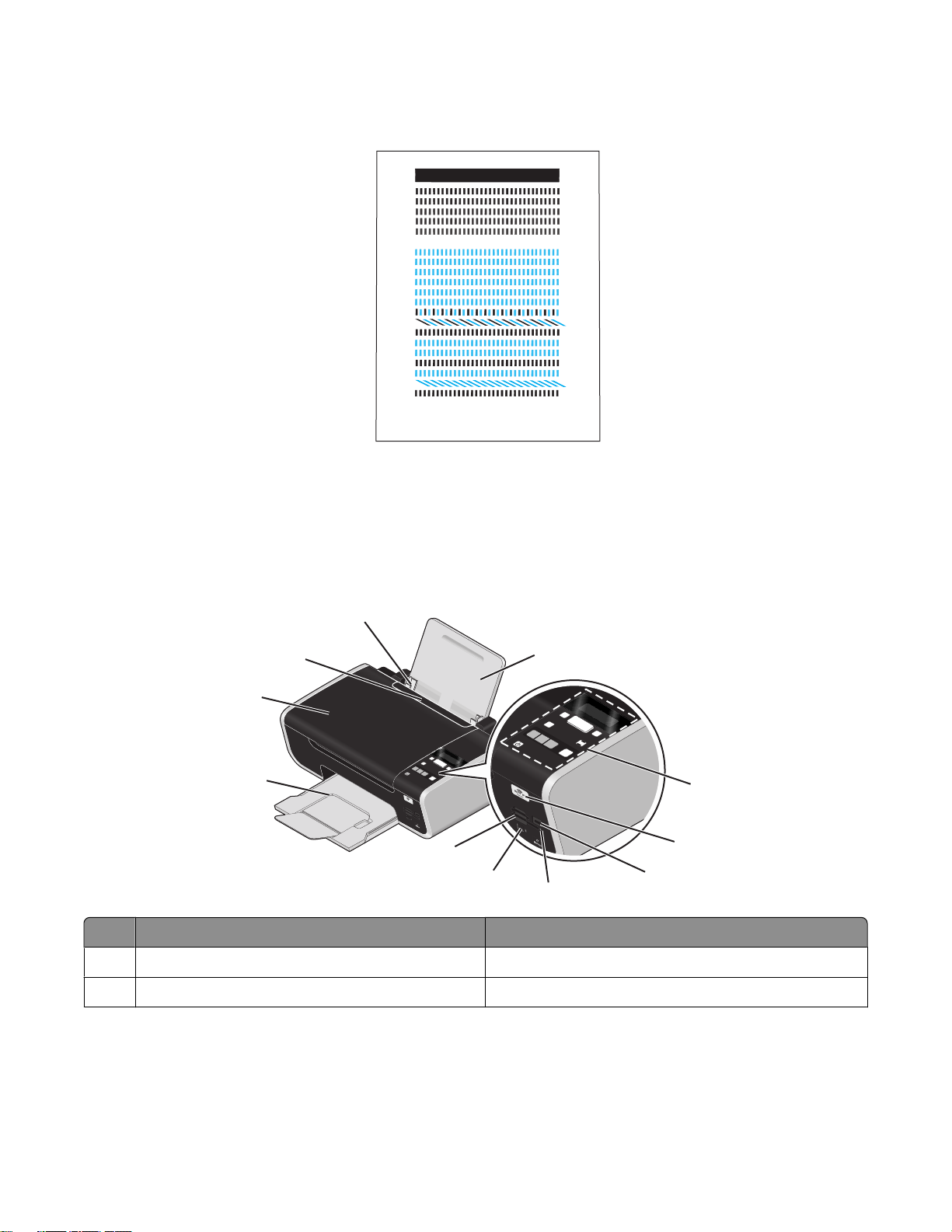
隨即列印校正頁。
W
F
II
17 請捨棄或回收該校正頁。
請注意:
• 該校正頁可能與所示範例略有不同。
• 校正頁上顯示的條紋為正常現象,並非意指錯誤。
瞭解印表機組件
9
使用 執行下列各項
紙張托架 載入紙張。
1
印表機控制面板 操控印表機。
2
11
10
8
P
R
I
N
T
I
N
G
7
6
1
2
3
4
5
安裝印表機
19
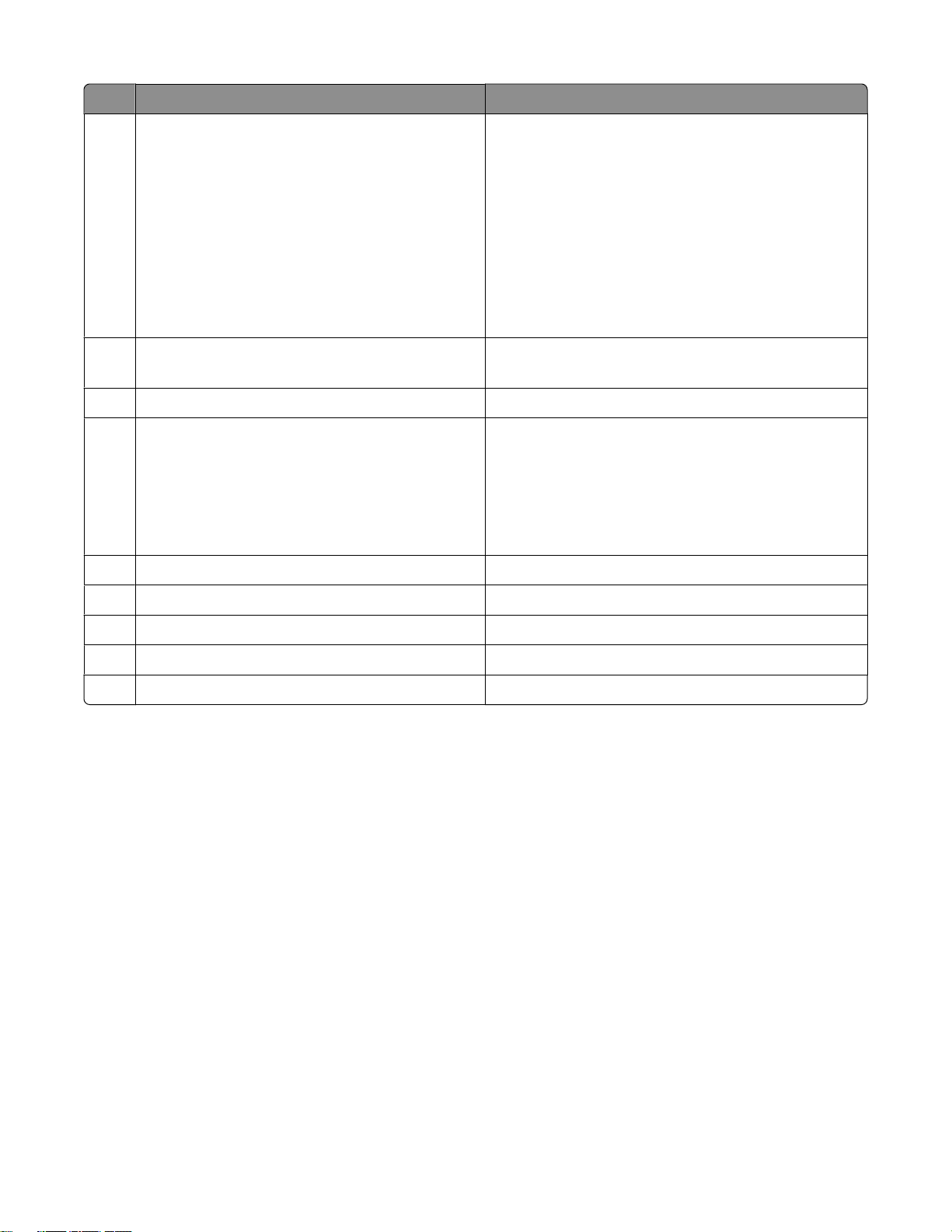
使用 執行下列各項
Wi-Fi 指示燈
3
請注意:您的印表機機型可能沒有無線功能,所
以可能沒有此指示燈。
檢查無線狀態:
• 關表示未打開印表機電源,或未安裝無線選項。
• 橙色
- 表示印表機已就緒,可進行配置以用於無線列
印
- 表示印表機已連線,可進行 USB 列印
• 橙色燈閃爍表示已配置印表機,但無法與無線網
路進行通訊。
• 綠色表示印表機已連接到無線網路。
PictBridge 連接埠 將 PictBridge 相容數位相機或快閃硬碟連接到印表
4
機。
讀卡器指示燈 檢查讀卡器狀態。存取記憶卡時,該指示燈會閃爍。
5
快速連接筆記型電腦連接埠
6
請注意:
使用 USB 電纜將筆記型電腦連接到印表機。
警告-潛在損害:除非您要插入或移除 USB 電纜或
安裝電纜,否則請勿觸碰 USB 連接埠。
• 您的印表機機型可能沒有此連接埠。
• 請不要同時搭配後 USB 連接埠一併使用此
連接埠。
記憶卡槽 插入記憶卡。
7
出紙托盤 用來盛放退出印表機的紙張。
8
頂蓋 存取掃描器玻璃面板。
9
送紙護板 請避免有任何物件掉入盛紙槽。
10
紙張導引夾 可讓送入的紙張保持平整。
11
安裝印表機
20
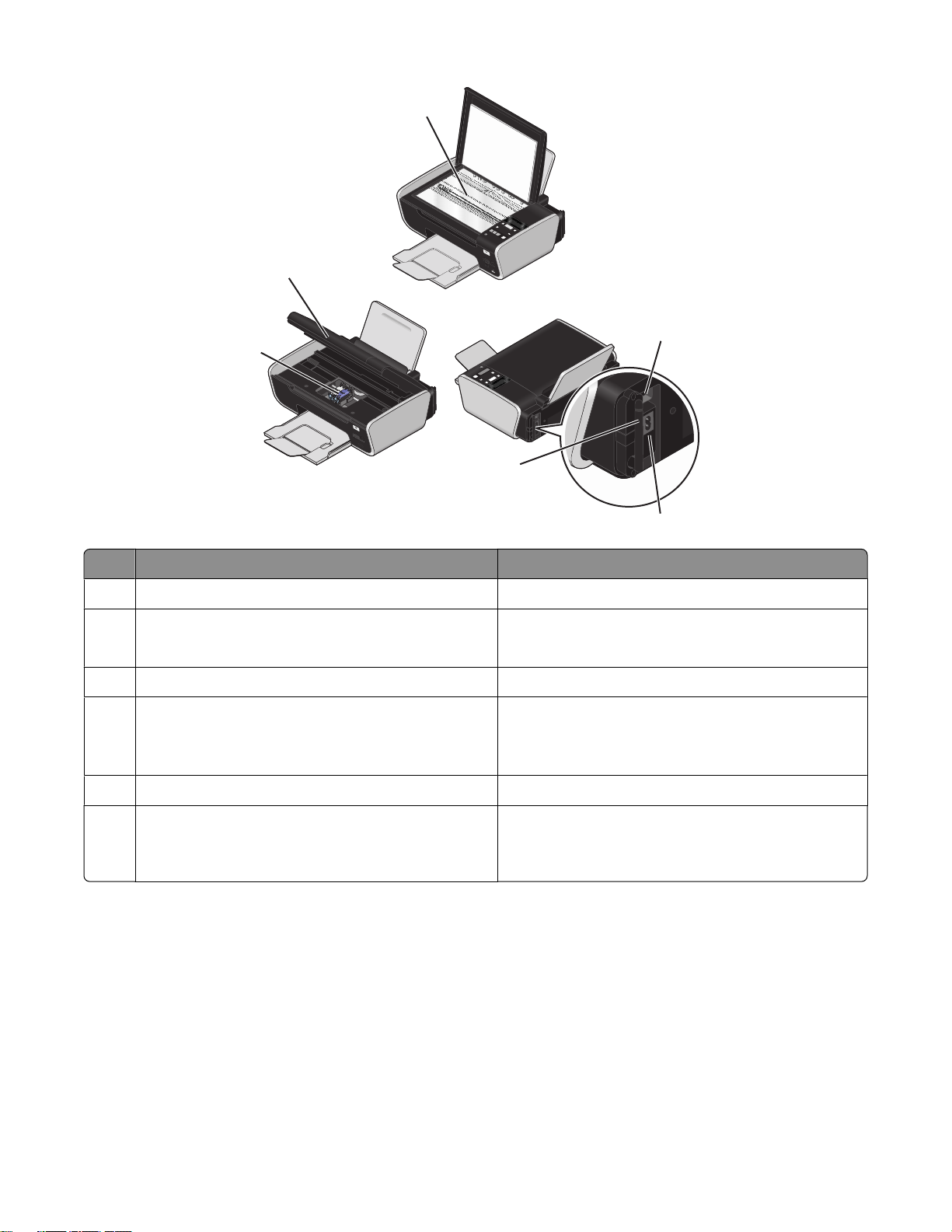
W
F
I
I
W
F
I
I
1
P
R
I
N
T
I
N
G
2
3
P
R
I
N
T
I
N
G
6
使用 執行下列各項
掃描器玻璃面板 掃描及複印相片和文件。
1
掃描器組件
2
• 存取墨水匣。
• 取出夾紙。
墨水匣台架 安裝、更換或取出墨水匣。
3
後 USB 連接埠
4
請注意:請不要同時搭配「快速連接」筆記型電
腦連接埠一併使用此連接埠。
使用 USB 電纜將印表機連接到桌上型電腦。
警告-潛在損害:除非您要插入或移除 USB 電纜
或安裝電纜,否則請勿觸碰 USB 連接埠。
4
5
配有連接埠的電源供應器 將印表機連接到電源。
5
內接式無線列印伺服器
6
請注意:您的印表機機型可能沒有無線功能,所
以可能沒有此列印伺服器。
使用印表機控制面板按鈕和功能表
使用印表機控制面板
印表機控制面板含有下列各項:
• 電源開/關按鈕
• 兩行文字的顯示幕可顯示印表機狀態、訊息及功能表
• 11 個按鈕
安裝印表機
21
將印表機連接到無線網路。
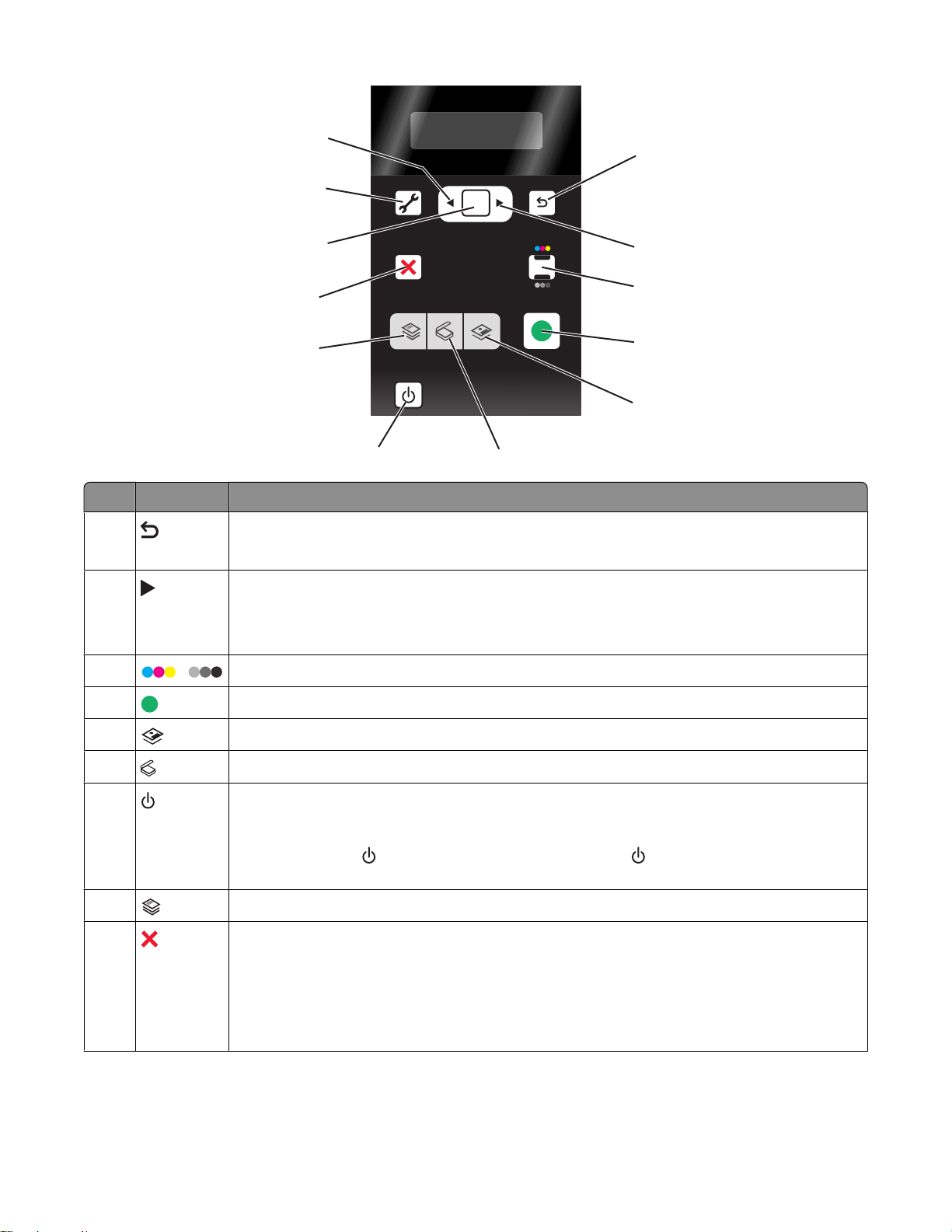
12
1
按下 執行下列各項
1
• 返回前一個畫面。
• 從某功能表階層退出後進入更高的階層。
2
• 增大數字。
• 將游標往右移一格。
• 捲動顯示幕上的功能表或設定。
11
10
9
8
OK
2
3
SCAN
COPY
ON
7
PHOTO START
4
5
6
3
/
4
5
6
7
切換到彩色或黑白模式。
依據所選取的模式,開始進行列印、掃描或複印工作。
存取相片功能表,然後列印相片。
存取掃描功能表,然後掃描文件。
• 開啟或關閉印表機電源。
• 切換到「省電模式」。
請注意:按下
電源。
8
9
存取複印功能表,然後進行複印。
• 取消進行中的列印、複印或掃描工作。
按鈕,切換到「省電模式」。按住 按鈕兩秒鐘,即可關閉印表機
• 從「複印」、「掃描」、「相片」及「檔案列印」功能表的功能表階層退出,然後進
入功能表的最高階層。
• 從「設定」功能表的功能表階層退出,然後進入前一模式的最高階層。
• 清除現有設定或錯誤訊息,並且還原為預設值。
安裝印表機
22
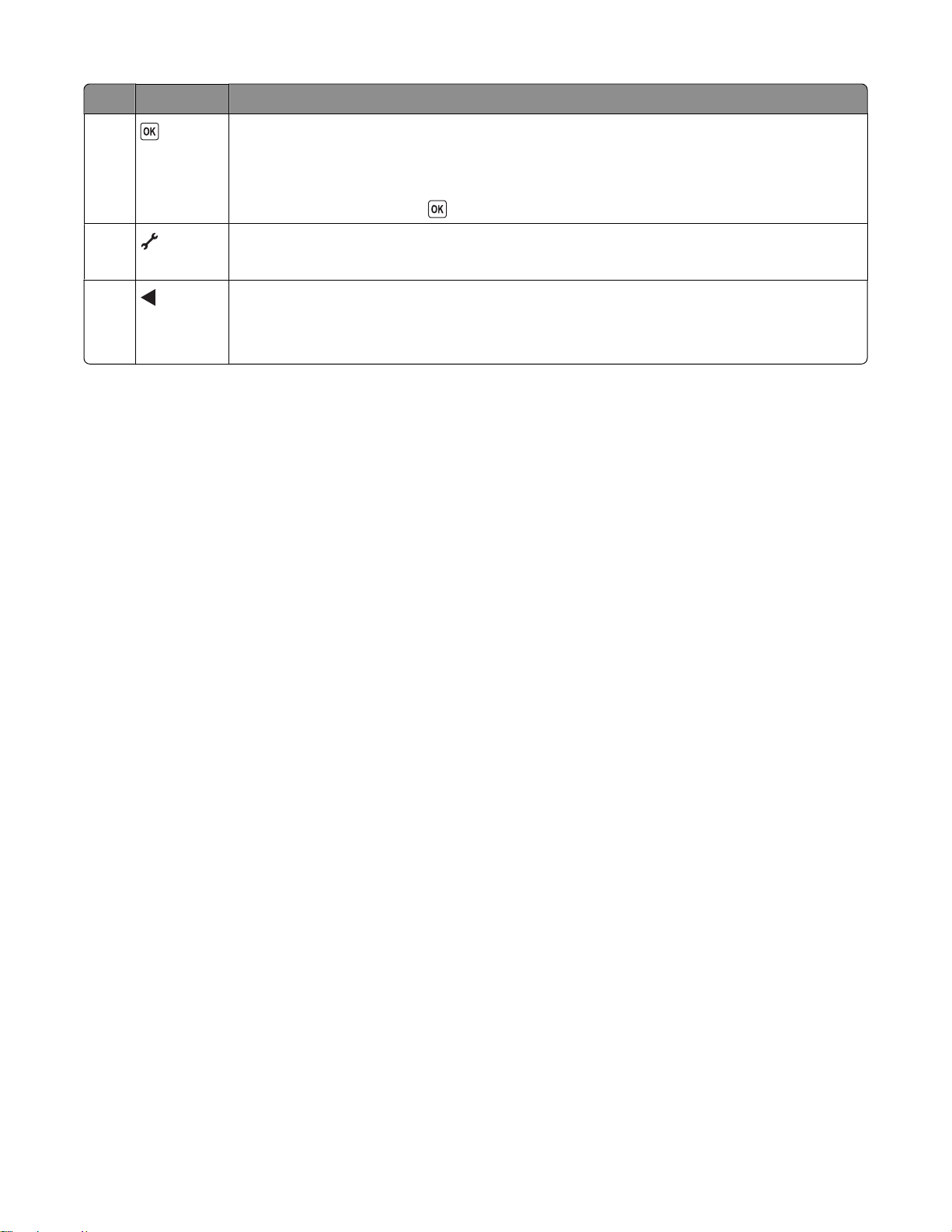
按下 執行下列各項
10
• 選取出現在顯示幕上的功能表項目。
• 儲存設定。
• 往子功能表的更深一層移動一個階層。
• 送入或退出紙張。按住 按鈕 3 秒鐘,即可從印表機送入或退出紙張。
11
12
存取設定功能表,然後變更印表機設定。
請注意:當您選取此按鈕時,其他按鈕指示燈隨即關閉。
• 減小數字。
• 將游標往左移一格。
• 捲動顯示幕上的功能表或設定。
使用印表機功能表
印表機提供您一些功能表,方便您用來變更印表機設定:
安裝印表機
23
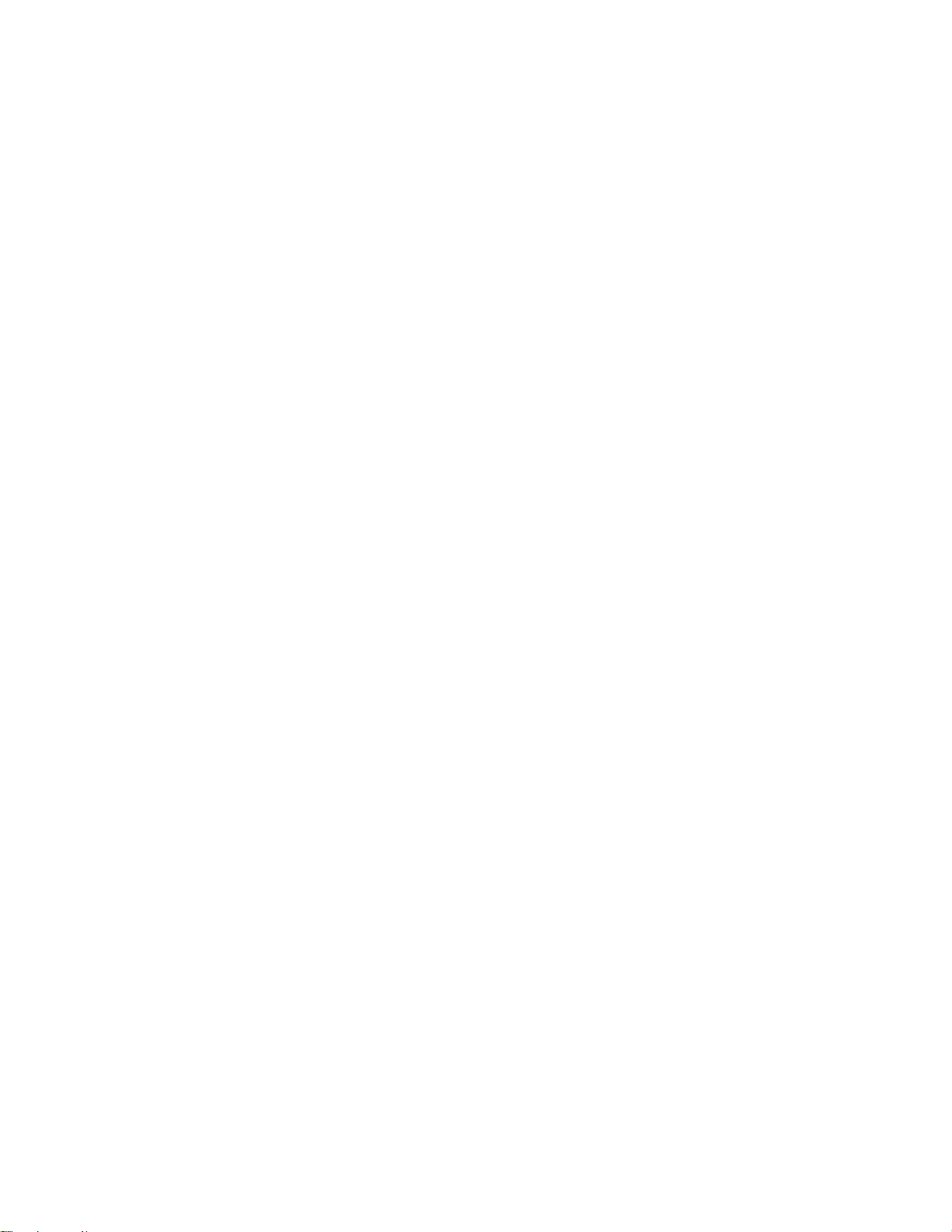
功能表清單
設定功能表 相片功能表
維護
• 墨水存量
• 清潔墨水匣
• 校正墨水匣
• 列印測試頁
裝置設定
• 語言
• 國家/地區
• 省電模式
• 清除設定逾時
網路設定(必須將印表機連接到網路,才會出現此項目)
• 列印設定頁
• 無線資訊
• TCP/IP
• 檔案列印
• 重設網路印表機伺服器預設值
預設值
• 紙張尺寸
• 紙張類型
• 相片列印尺寸
• 設定預設值
請注意:您必須將記憶裝置插入印表機,才能啟動
「相片」功能表。
簡易相片
• 列印
• 相片尺寸
• 紙張尺寸
列印相片
• 列印
• 較淺/較深
• 相片效果
• 相片尺寸
• 紙張尺寸
• 紙張類型
• 版面配置
• 品質
相片索引頁
• 列印最後 20 張
• 列印全部
• 列印日期範圍
• 掃描相片索引頁
儲存相片
• 電腦(必須將印表機直接連接到電腦,才會出現
此項目)
• 網路(必須將印表機連接到網路,才會出現此項
目)
• USB 快閃硬碟(若已將快閃硬碟插入印表機,
則不會出現此項目)
• 記憶卡(若已將記憶卡插入印表機,則不會出現
此項目)
選取電腦(必須將印表機連接到網路,才會出現此
項目)
安裝印表機
24
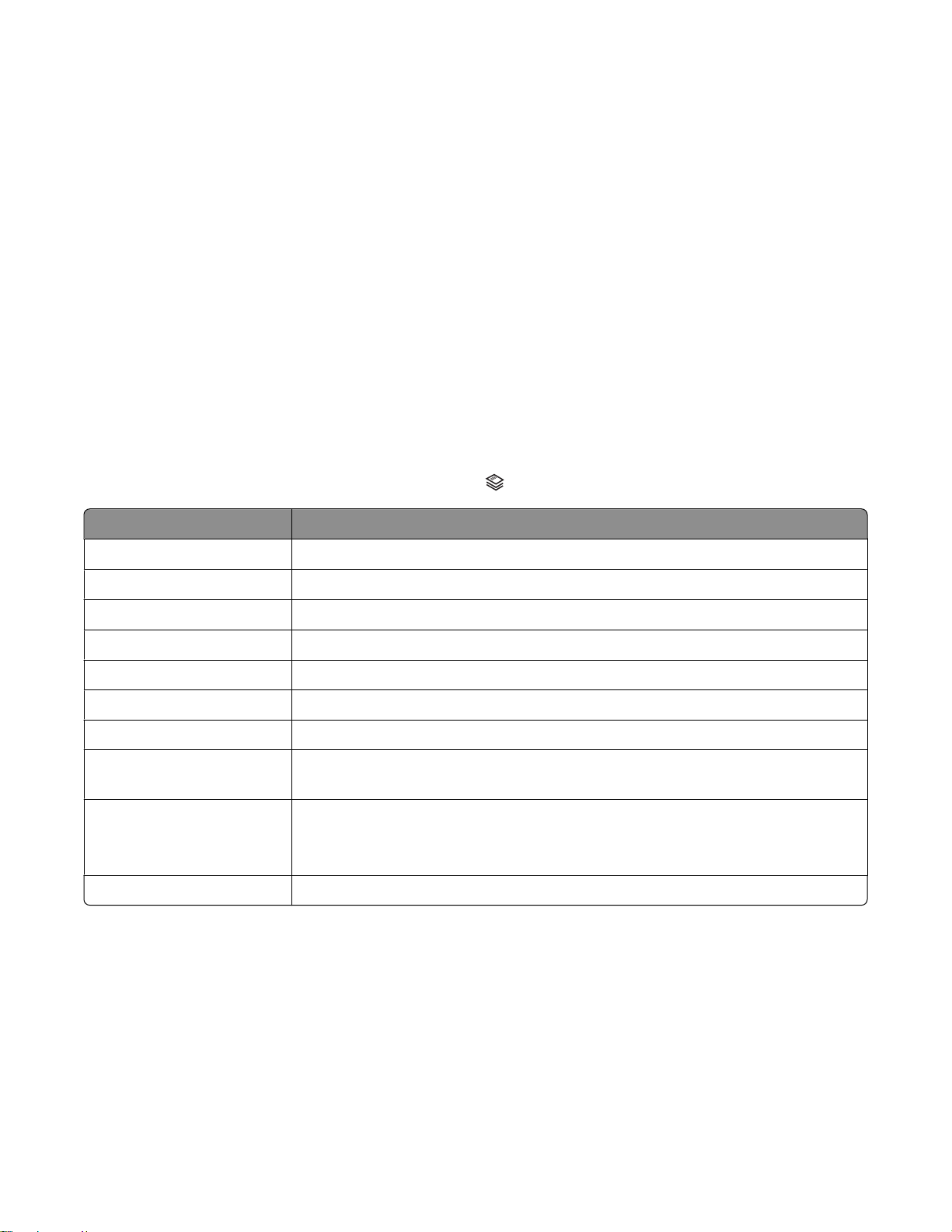
複印功能表 掃描功能表
PictBridge 功能表
份數
品質
較淺/較深
調整大小
原始尺寸
重新列印相片
逐份列印
將多重頁面合併在一張紙上
將多重副本合併在一張紙上
內容類型
請注意:您必須將內含文件檔的快閃硬碟插入印表機,才能啟動「檔案列印」功能表。此功能表是由儲存在快
閃硬碟上的資料夾和檔案所組成。
掃描目的地
• 電腦
• 網路(必須將印表機連接到網路,
才會出現此項目)
• USB 快閃硬碟
• 記憶卡
品質
原始尺寸
請注意:您必須將 PictBridge 相容相機插
入印表機,才能啟動 PictBridge 功能表。
相片尺寸
紙張尺寸
紙張類型
版面配置
品質
使用複印功能表
若要存取「複印」功能表,請按下印表機控制面板上的 按鈕。
從這裡 您可以
份數
指定要列印的份數。您可以選擇 1 到 99。
品質 將複印品質設定為「自動」、「草稿」、「一般」或「相片」。
較淺/較深
調整大小 選擇依照百分比或其他選項來調整複印文件的尺寸。
原始尺寸 指定要複印文件的尺寸。
重新列印相片 重新列印高品質相片。
逐份列印 將多個頁面複印成一套。此時會先列印最後一個複印的頁面。
將多重頁面合併在一張紙上 選擇要在一張紙上列印幾個頁面。您可以在每張紙上列印一個、兩個或四個頁
將多重副本合併在一張紙上 選擇要在一頁上列印的影像份數。您可以在每頁複印一個、四個、九個或十六
內容類型 指定要複印文件的類型:文字與圖形、相片或純文字。
調整複印文件的亮度。
面。
個影像。
請注意:使用此選項時,請不要搭配使用「調整大小」選項。
安裝印表機
25

使用掃描功能表
若要存取「掃描」功能表,請按下印表機控制面板上的 按鈕。
從這裡 您可以
掃描目的地 選擇掃描影像的目的地。
選取:
• 電腦
• 網路(必須將印表機連接到網路,才會出現此項目)
• USB 快閃硬碟
• 記憶卡
請注意:
• 若選擇電腦做為目的地,則會將應用程式清單下載到印表機。選擇應用程式,用來開啟電腦
上的掃描影像。
• 若選擇網路電腦,螢幕可能會出現提示要求您輸入密碼(若該電腦需要密碼)。
• 您可以利用箭頭按鈕,來增大或減小密碼中每個數字的值(預設值為 0000),選好一個數
字,就按一次
品質 選擇一種掃描品質。
原始尺寸 設定原始文件的尺寸。
按鈕。
使用相片功能表
當您將僅內含影像檔的記憶卡或快閃硬碟插入印表機時,就會自動啟動「相片」功能表。
若您插入印表機的快閃硬碟內含文件檔和影像檔,請按下箭頭按鈕,等相片出現時,再按下
您也可以在按下印表機控制面板上的
從這裡 您可以
簡易相片 列印相片。您可以列印最後一張相片、列印所有的相片、
列印相片 您可以利用「簡易相片」功能表中的選項列印相片,並執
按鈕時,存取「相片」功能表,然後插入記憶裝置。
列印某日期範圍內的相片,或選取相片編號來列印相片。
您也可以設定相片尺寸和紙張尺寸。
請注意:若要快速列印相片,請使用此功能表。
行下列作業:
• 將色彩效果套用到相片。
• 調整相片的品質、版面配置及亮度。
• 利用「數位影像列印模式」(DPOF) 列印相片。記憶裝
置上必須有有效的 DPOF 檔,才會出現此選項。
請注意:若要在列印相片前自訂相片,請使用此功能表。
按鈕。
安裝印表機
26
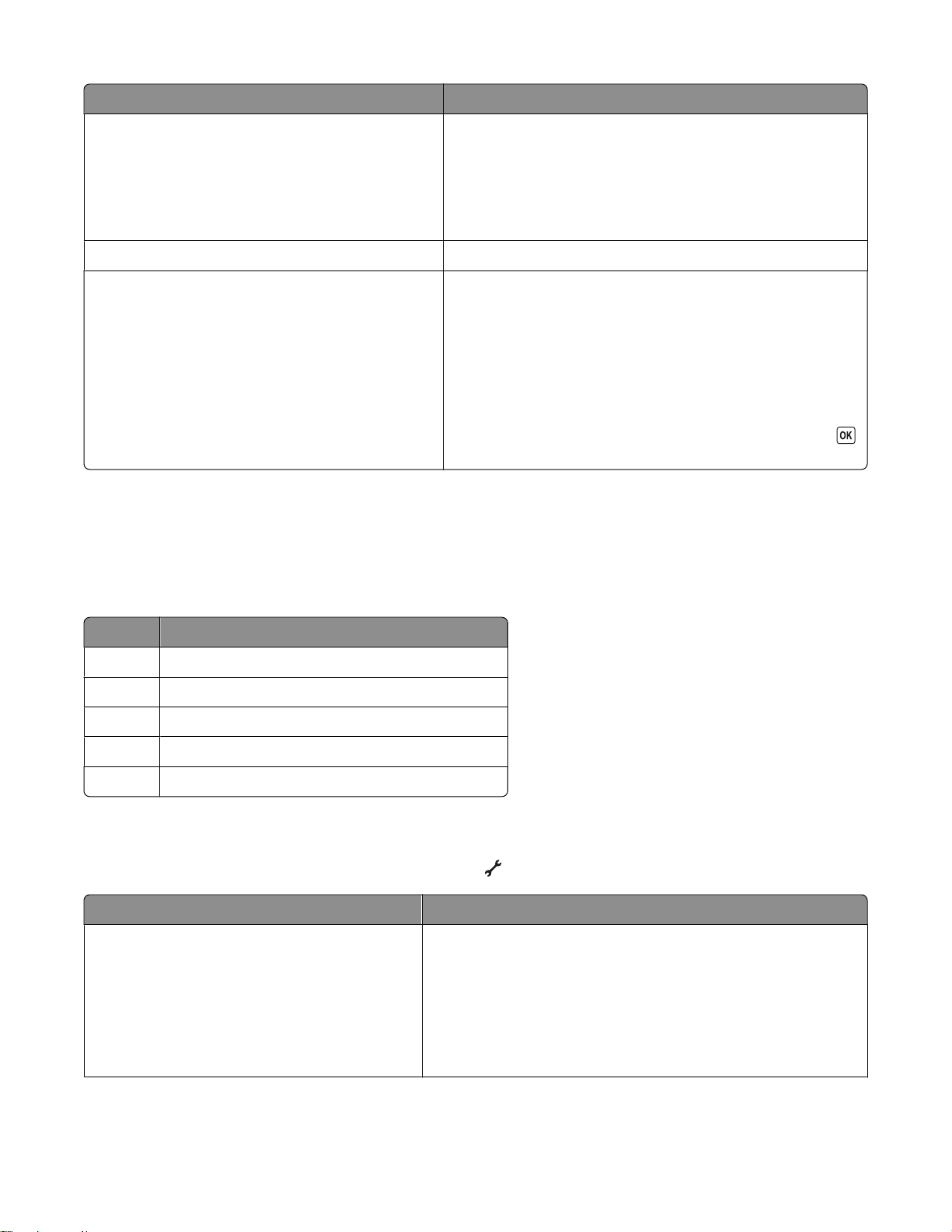
從這裡 您可以
相片索引頁 先列印然後掃描相片索引頁:
• 針對所有相片
• 針對最近的 20 張相片(若記憶裝置上存有 20 張或更
多的相片)。
• 按日期
儲存相片 將相片儲存到電腦或記憶裝置。
選取電腦(必須將印表機連接到網路,才會出現
此項目)
選擇網路電腦。
請注意:
• 若電腦要求密碼,您可能會看到輸入密碼的提示。若
要指定網路電腦的電腦名稱和密碼,請參閱您作業系
統相關印表機軟體的「說明」。
• 您可以利用箭頭按鈕來增大或減小密碼中每個數字的
值(預設值為 0000),選好一個數字,就按一次
按鈕。
使用 PictBridge 功能表
當您將 PictBridge 相容數位相機連接到印表機時,就會自動啟動 PictBridge 功能表。若未從數位相機選取任
何設定,此功能表可讓您選取印表機設定。
如需有關選取相機選項的其他資訊,請參閱您相機隨附的說明文件。
從這裡 您可以
相片尺寸 指定所要列印的相片尺寸。
紙張尺寸 指定紙張尺寸。
紙張類型 指定紙張類型。
版面配置 指定所要列印的相片(一張或多張)版面配置。
品質 選擇所要列印的相片(一張或多張)品質。
使用設定功能表
若要存取「設定」功能表,請按下印表機控制面板上的 按鈕。
從這裡 您可以
維護 選取:
• 墨水存量可檢視黑色墨水匣、彩色墨水匣或相片墨水匣的
墨水存量。
• 清潔墨水匣可清潔墨水匣噴墨嘴。
• 校正墨水匣可校正墨水匣。
• 列印測試頁可列印測試頁。
安裝印表機
27
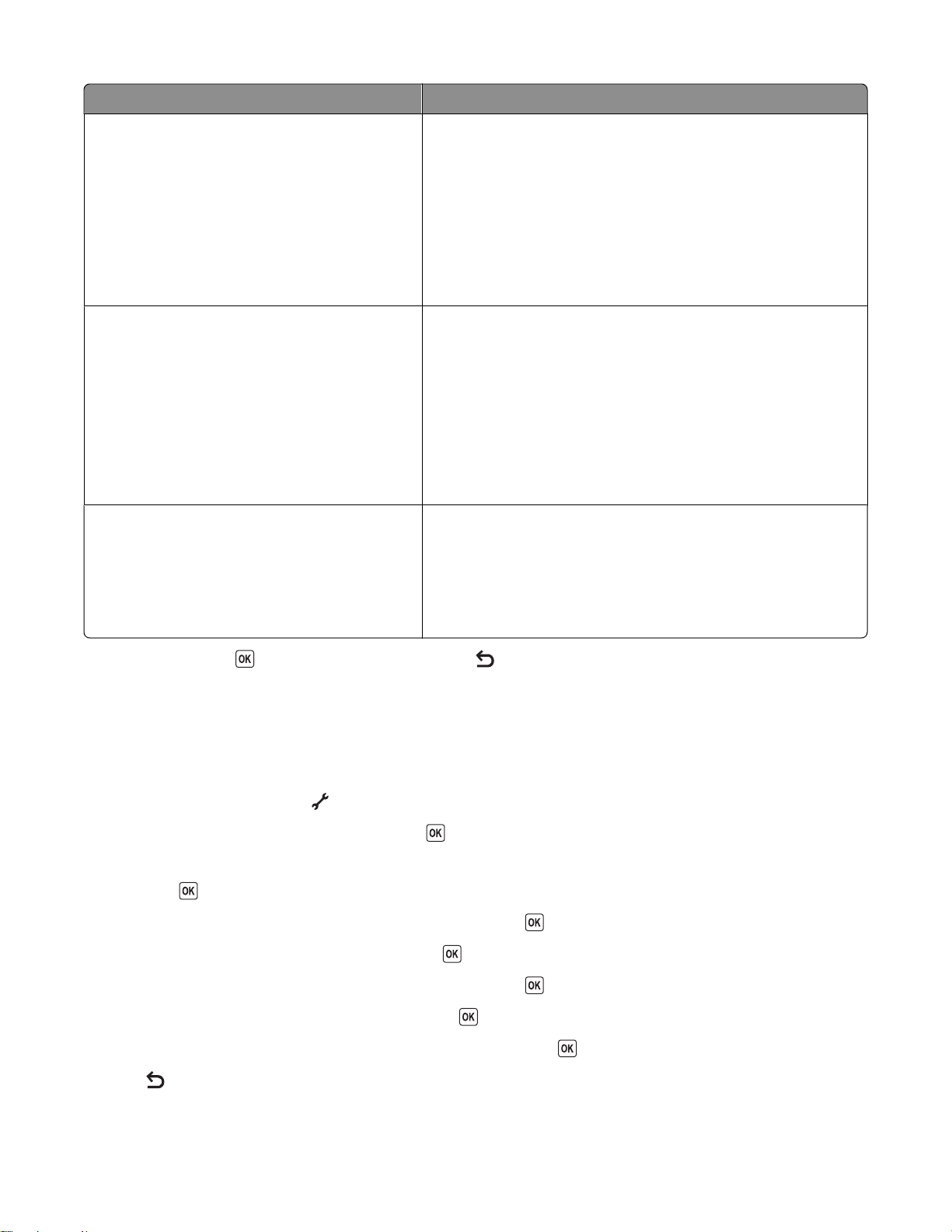
從這裡 您可以
裝置設定 選取:
• 語言可變更語言設定。
• 國家/地區可設定您所在地慣用的預設空白紙張尺寸和日期
格式。
• 省電模式可設定印表機從閒置狀態切換到「省電模式」所
花的時間。
• 清除設定逾時可變更印表機從閒置狀態,將功能表重設為
出廠預設值所花的時間。
網路設定
請注意:您的印表機機型可能沒有無線功能,
所以可能沒有此選項。
選取:
• 列印設定頁可列印內含網路設定的頁面。
• 無線資訊可檢視網路名稱和無線網路的信號強度。
• TCP/IP 可檢視印表機的「IP 位址」、「IP 網路遮罩」和
「IP 閘道」。
• 檔案列印可選擇在進行「檔案列印」工作時,自動或手動
選取網路電腦。
• 重設網路印表機伺服器預設值可重設無線網路設定。
預設值 選取:
• 紙張尺寸可選擇紙張尺寸。
• 紙張類型可選擇紙張類型。
• 相片列印尺寸可選擇要列印的相片(一張或多張)尺寸。
• 設定預設值可選擇使用目前的預設值或出廠預設值。
選好選項後,請按下 按鈕,來儲存您的選項。按下 按鈕,直到您結束「設定」,或按下其他模式按鈕。
儲存設定
您可以設定所列印文件和相片的預設紙張尺寸、紙張類型及相片列印尺寸。
請注意:這些預設值只適用於您從印表機起始的列印、複印及掃描工作。
1 在印表機控制面板上,按下 按鈕。
2 按下箭頭按鈕,直到預設值出現,然後按下 按鈕。
紙張尺寸隨即出現在顯示幕上。
3 重新按下 按鈕。
4 按下箭頭按鈕,來選取印表機的預設紙張尺寸,然後按下 按鈕。
5 按下箭頭按鈕,直到紙張類型出現,然後按下 按鈕。
6 按下箭頭按鈕,來選取印表機的預設紙張類型,然後按下 按鈕。
7 按下箭頭按鈕,等相片列印尺寸出現時,再按下 按鈕。
8 按下箭頭按鈕,來選取印表機的預設相片列印尺寸,然後按下 按鈕。
9 按下 按鈕,直到您結束「設定」,或按下其他模式按鈕。
安裝印表機
28
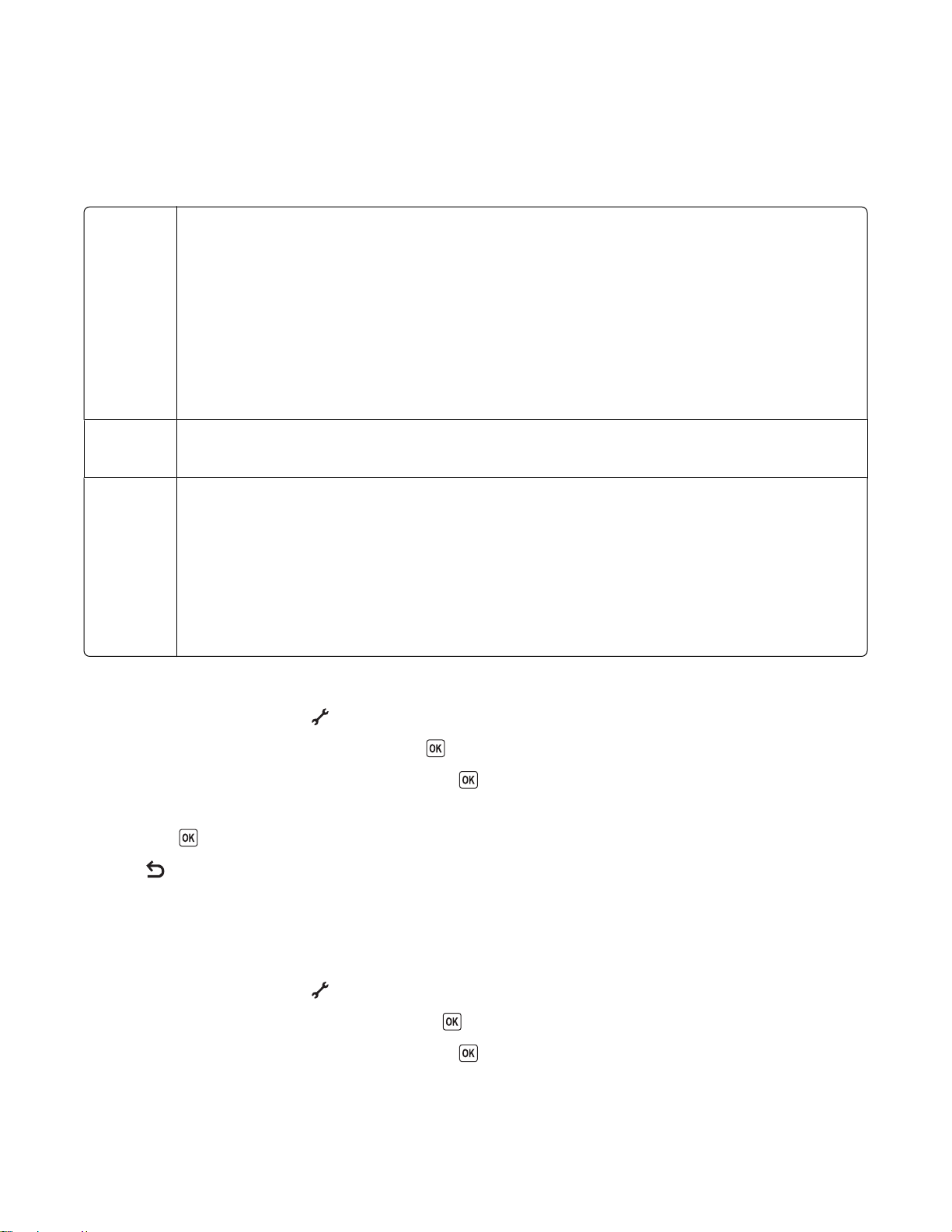
將暫存設定變更為新的預設值
印表機備有功能表的預設暫存設定。若兩分鐘內沒有任何動作,或關掉印表機電源,印表機便會返回這些預設
暫存設定。
暫存設定
複印功能表
• 份數
• 調整大小
• 較淺/較深
• 品質
• 將多重副本合併在一張紙上
• 將多重頁面合併在一張紙上
• 原始尺寸
• 內容類型
掃描功能表
• 品質
• 原始尺寸
相片功能表 若兩分鐘內沒有任何動作,或關掉印表機電源,下列「相片」選項不會逾時,不過在您取出記
憶卡或快閃硬碟時,就會返回出廠預設值。
• 較淺/較深
• 相片效果
• 相片尺寸
• 版面配置
• 品質
將暫存設定變更為新的預設值
在印表機控制面板上,按下 按鈕。
1
2 按下箭頭按鈕,直到預設值出現,然後按下 按鈕。
3 按下箭頭按鈕,直到設定預設值出現,然後按下 按鈕。
使用目前預設值隨即出現在顯示幕上。
4 重新按下 按鈕。
5 按下 按鈕,直到您結束「設定」,或按下其他模式按鈕。
停用設定逾時功能
若您不要讓印表機在兩分鐘內沒有任何動作,或關掉印表機電源時返回預設暫存設定,您可停用設定逾時功
能。
1 在印表機控制面板上,按下 按鈕。
2 按下箭頭按鈕,直到裝置設定出現,然後按下 按鈕。
3 按下箭頭按鈕,等清除設定逾時出現時,再按下 按鈕。
安裝印表機
29
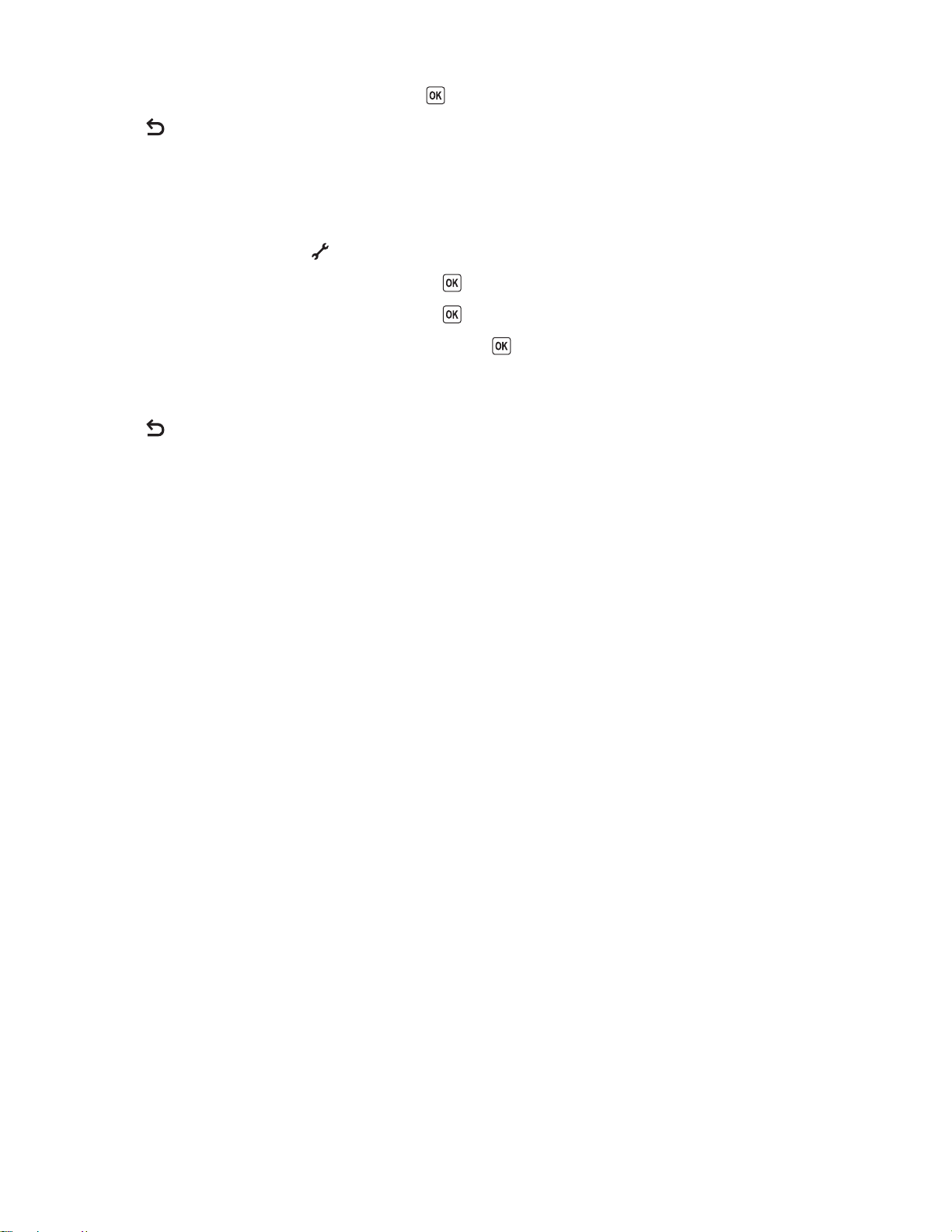
4 按下箭頭按鈕,等永遠關閉出現時,再按下 按鈕。
5 按下 按鈕,直到您結束「設定」,或按下其他模式按鈕。
變更省電模式逾時
您可以自訂印表機的「省電模式逾時」。「省電模式逾時」是指印表機從閒置狀態切換到「省電模式」所花的
時間。變更「省電模式逾時」可避免在印表機上進行多重工作時,發生中斷的情形。
1 在印表機控制面板上,按下 按鈕。
2 按下箭頭按鈕,直到裝置設定出現,然後按下 按鈕。
3 按下箭頭按鈕,直到省電模式出現,然後按下 按鈕。
4 按下箭頭按鈕,來選取「省電模式逾時」,然後按下 按鈕。
請注意:若要讓用電更有效率,請從選項中選取最小「省電模式逾時」。若您不希望印表機經常從「省電
模式」返回電源開啟的狀態,請選取最大「省電模式逾時」。
5 按下 按鈕,直到您結束「設定」,或按下其他模式按鈕。
使用印表機軟體
安裝印表機軟體
使用 Windows
1 關閉所有開啟的軟體程式。
2 放入印表機軟體光碟。
3 從主要安裝畫面,按一下安裝。
4 遵循螢幕上的指示。
使用 Macintosh(英文版)
1 關閉所有開啟的軟體應用程式。
2 放入印表機軟體光碟。
3 從 Finder 桌面,按兩下自動出現的印表機光碟圖像。
4 連按兩下 Install(安裝)圖像。
5 遵循螢幕上的指示。
使用全球資訊網
1 請前往 Lexmark 網站,網址如下:www.lexmark.com。
2 從首頁導覽功能表選項,然後按一下 Drivers & Downloads(驅動程式與下載)。
3 選擇印表機和您作業系統適用的印表機驅動程式。
4 遵循螢幕上的指示,來下載驅動程式,並安裝印表機軟體。
安裝印表機
30
